Viac informácií nájdete v používateľskej príručke na adrese GT-I5800 Používateľská príručka
|
|
|
- Lucie Pospíšilová
- pred 4 rokmi
- Prehliadani:
Prepis
1 Viac informácií nájdete v používateľskej príručke na adrese GT-I5800 Používateľská príručka
2 Používanie tejto príručky Ďakujeme, že ste si zakúpili toto mobilné zariadenie značky Samsung. Toto zariadenie vám umožňuje vysokokvalitnú mobilnú komunikáciu a zábavu, obe založené na výnimočných technológiách a vysokých štandardoch spoločnosti Samsung. Táto stručná príručka je určená na to, aby vás oboznámila s funkciami a vlastnosťami vášho prístroja. Prosíme vás, aby ste si pred samotným používaním zariadenia pozorne prečítali tento návod a zaistili tak bezpečné a správne používanie. Popisy v tomto návode sú založené na predvolených nastaveniach zariadenia. Prosíme vás, aby ste si uložili túto príručku pre budúcu potrebu. Podrobnejšie popisy a inštrukcie ohľadom používania funkcií zariadenia nájdete v používateľskej príručke vo formáte PDF. Navštívte webové stránky spoločnosti Samsung (www. samsungmobile.com), kde nájdete používateľskú príručku zariadenia. Ikony v pokynoch Najskôr sa oboznámte s ikonami použitými v tejto príručke: Upozornenie situácie, ktoré by mohli spôsobiť zranenie vás alebo iných osôb Výstraha situácie, ktoré by mohli spôsobiť poškodenie telefónu alebo iného zariadenia Poznámka poznámky, rady alebo dodatočné informácie 2 Používanie tejto príručky
3 Pozri stránky so súvisiacimi informáciami; napríklad: s. 12 (znamená "pozri stranu 12") Nasledujúci krok poradie možností alebo menu, ktoré musíte vybrať, aby ste vykonali určitú akciu; napríklad: V základnom režime otvorte zoznam aplikácií a zvoľte Správy Nová správa (znamená, potom Správy, potom Nová správa) [ ] Hranaté zátvorky tlačidlá telefónu; napríklad: [ ] (znamená tlačidlo ukončenia/vypínacie tlačidlo) Informácia o autorských právach Práva na všetky technológie a produkty, ktoré sú súčasťou tohto zariadenia, sú majetkom príslušných vlastníkov: Tento produkt má Android platformu založenú na Linuxe, ktorú je možné rozširovať na báze JavaScript. Google, Android Market, Google Talk, Google Mail, Google Maps a YouTube sú ochranné známky spoločnosti Google, Inc. Bluetooth je registrovaná ochranná známka spoločnosti Bluetooth SIG, Inc. na celom svete. Java je ochranná známka spoločnosti Sun Microsystems, Inc. Windows Media Player je registrovaná ochranná známka spoločnosti Microsoft Corporation. Používanie tejto príručky 3
4 je obchodná známka spoločnosti SRS Labs, Inc. Technológia WOW HD je zahrnutá v rámci licencie od spoločnosti SRS Labs, Inc. Wi-Fi, logo Wi-Fi CERTIFIED a logo Wi-Fi sú registrované obchodné známky združenia Wi-Fi Alliance. DivX je registrovaná ochranná známka spoločnosti DivX, Inc. a jej použitie je licencované. Pat. 7,295,673 O VIDEU DIVX DivX je formát digitálneho videa vytvorený spoločnosťou DivX, Inc. Toto zariadenie DivX je oficiálne certifikované a prehráva video vo formáte DivX. Navštívte stránky kde nájdete viac informácií a softvérové nástroje slúžiace na prevod súborov do formátu DivX. O SLUŽBE DIVX VIDEO-ON-DEMAND Aby mohlo toto zariadenie s certifikáciou DivX Certified prehrávať obsah DivX Video-on-Demand (VOD), musí byť zaregistrované v spoločnosti DivX. Postup, ako vygenerovať registračný kód, nájdete v menu nastavenia vášho zariadenia v časti DivX VOD. Prejdite na stránky a pomocou tohto kódu dokončite proces registrácie a získajte viac informácií o službe DivX VOD. Certifikované pre prehrávanie videa DivX do rozlíšenia 320x Používanie tejto príručky
5 Obsah Zostavenie... 7 Vybalenie... 7 Vloženie karty SIM/USIM a batérie... 7 Nabíjanie batérie... 9 Vloženie pamäťovej karty (voliteľné) Pripevnenie remienka (voliteľne) Začíname Zapnutie a vypnutie zariadenia Oboznámenie sa so zariadením Používanie dotykového displeja Uzamknutie alebo odomknutie dotykového displeja a tlačidiel Oboznámenie sa so základnou obrazovkou Prístup k aplikáciám Prispôsobenie si zariadenia Zadávanie textu Volanie Vytváranie a hľadanie kontaktov Správy Vytváranie fotografií a videí Obsah 5
6 Zobrazenie fotografií a videí Počúvanie hudby Pripojenie k Internetu Sťahovanie aplikácií z obchodu Android Používanie Bluetooth Používanie Wi-Fi Informácie k bezpečnosti a používaniu Sťahovanie súborov z webu Pripojenie k počítaču Obsah
7 Zostavenie Vybalenie Skontrolujte, či sú v balení nasledujúce položky: Mobilné zariadenie Batéria Cestovný adaptér (nabíjačka) Používateľská príručka Používajte iba softvér schválený spoločnosťou Samsung. Pirátsky alebo nelegálny softvér môže spôsobiť poškodenie alebo poruchy, na ktoré sa nevzťahuje záruka výrobcu. Súčasti dodávané so zariadením sa môžu líšiť v závislosti od softvéru a príslušenstva dostupného vo vašej oblasti alebo ponúkaného poskytovateľom služieb. Dodatočné príslušenstvo môžete zakúpiť u miestneho predajcu výrobkov Samsung. Dodané príslušenstvo je pre vaše zariadenie to najvhodnejšie. Vloženie karty SIM/USIM a batérie Keď si predplatíte službu u poskytovateľa mobilných služieb, dostanete kartu SIM (Subscriber Identity Module), v ktorej budú načítané podrobnosti o objednanej službe, napríklad PIN a voliteľné služby. Ak chcete používať služby siete UMTS alebo HSDPA, je si možné zakúpiť kartu USIM (Universal Subscriber Identity Module). Zostavenie 7
8 Vloženie karty SIM/USIM a batérie: 1 Ak je telefón zapnutý, stlačte a podržte [ ] a zvolením Vypnutie ho vypnite. 2 Odstráňte zadný kryt. 3 Vložte kartu SIM/USIM. Dajte pozor, aby ste si pri odstraňovaní zadného krytu nepoškodili nechty. Vložte kartu SIM/USIM do zariadenia tak, aby zlaté kontakty smerovali hore. Ak kartu SIM/USIM nevložíte, môžete používať iba funkcie zariadenia nesúvisiace so sieťou a niektoré menu. Nevkladajte pamäťovú kartu do slotu pre kartu SIM. 8 Zostavenie
9 4 5 Vložte batériu. Vráťte zadný kryt späť. Nabíjanie batérie Pred prvým použitím zariadenia musíte nabiť batériu. Zariadenie môžete nabiť buď pomocou dodaného cestovného adaptéra (nabíjačky), alebo pripojením k počítaču prostredníctvom dátového kábla. Používajte len nabíjačky a káble schválené spoločnosťou Samsung. Neschválené nabíjačky alebo káble môžu spôsobiť výbuch batérie alebo poškodenie zariadenia. Keď poklesne napätie batérie, zariadenie vydá varovný tón a zobrazí správu informujúcu o nízkom napätí batérie. Taktiež ikona batérie bude prázdna a začne svietiť červeno. Ak napätie batérie klesne príliš, zariadenie sa automaticky vypne. Aby ste mohli zariadenie ďalej používať, nabite batériu. Zostavenie 9
10 Nabíjanie pomocou cestovného adaptéra (nabíjačky) 1 Otvorte kryt multifunkčného konektora na hornej strane zariadenia. Zapojte malý koniec cestovného adaptéra do 2 multifunkčného konektora. 3 Zapojte veľký koniec cestovného adaptéra do elektrickej zásuvky. Zariadenie môžete používať aj v prípade, keď sa práve nabíja, ale v tom prípade bude plné nabitie batérie trvať dlhšie. Počas nabíjania sa zariadenie môže zahrievať. Toto je normálne a nemalo by to mať žiadny vplyv na životnosť ani výkon zariadenia. Ak sa zariadenie nenabíja správne, zaneste ho spolu s nabíjačkou do servisného strediska Samsung. 4 Keď je batéria plne nabitá, odpojte adaptér od zariadenia a potom od elektrickej zásuvky. Nevyberajte batériu skôr, ako odpojíte cestovný adaptér. Tým by sa mohlo zariadenie poškodiť. Nesprávne pripojenie cestovného adaptéra môže spôsobiť vážne poškodenie zariadenia. Na poškodenia spôsobené nesprávnym použitím sa nevzťahuje záruka. 10 Zostavenie
11 Nabíjanie pomocou dátového kábla Pre nabíjaním sa uistite, že je počítač zapnutý. 1 Otvorte kryt multifunkčného konektora na hornej strane zariadenia. 2 Zapojte jeden koniec (micro USB) dátového kábla do multifunkčného konektora. 3 Pripojte druhý koniec dátového kábla k portu USB na počítači. V závislosti od typu použitého dátového kábla môže chvíľu trvať, kým sa začne nabíjanie. 4 Až bude batéria úplne nabitá (ikona batérie sa už nepohybuje), odpojte dátový kábel od zariadenia a potom od počítača. Vloženie pamäťovej karty (voliteľné) Aby ste mohli ukladať dodatočné multimediálne súbory, musíte vložiť pamäťovú kartu. Toto zariadenie podporuje karty microsd alebo microsdhc s kapacitou maximálne 32 GB (závisí od výrobcu a typu pamäťovej karty). Spoločnosť Samsung používa pre pamäťové karty schválené priemyselné štandardy, avšak niektoré značky nemusia byť so zariadením plne kompatibilné. Používanie nekompatibilnej pamäťovej karty môže poškodiť zariadenie alebo samotnú kartu a poškodiť dáta na karte uložené. Zariadenie podporuje na pamäťových kartách iba súborový systém FAT. Ak vložíte kartu naformátovanú na iný súborový systém, zariadenie zobrazí výzvu na preformátovanie pamäťovej karty. Časté zapisovanie a mazanie dát skracuje životnosť pamäťových kariet. Po vložení pamäťovej karty do zariadenia sa súbory a priečinky na pamäťovej karte zobrazia v priečinku / sdcard/sd. Zostavenie 11
12 1 Odstráňte zadný kryt. 2 Vložte pamäťovú kartu tak, aby zlaté kontakty smerovali nahor. Zatlačte pamäťovú kartu do slotu pre pamäťovú kartu, 3 pokým sa nezaistí na mieste. 4 Vráťte zadný kryt späť. Vybratie pamäťovej karty Pre bezpečné odstránenie je potrebné pamäťovú kartu pred vybratím najprv odpojiť. 1 V základnom režime zvoľte Aplikácie Nastavenia Ukladanie na kartu SD a do telefónu Odobrať kartu SD. 2 Odstráňte zadný kryt. 3 Mierne na kartu zatlačte, pokým sa zo zariadenia neuvoľní. 4 Vytiahnite pamäťovú kartu z jej slotu. 5 Vyberte pamäťovú kartu. 6 Vráťte zadný kryt späť. Nevyberajte pamäťovú kartu, keď zariadenie prenáša informácie alebo k nim pristupuje, keďže by tak mohlo dôjsť k strate dát alebo poškodeniu karty alebo zariadenia. 12 Zostavenie
13 Formátovanie pamäťovej karty Formátovanie pamäťovej karty na počítači môže byť príčinou nekompatibility so zariadením. Pamäťovú kartu formátujte iba v zariadení. V základnom režime zvoľte Aplikácie Nastavenia Ukladanie na kartu SD a do telefónu Formátovať kartu SD Formátovať kartu SD. Pred formátovaním pamäťovej karty si nezabudnite vytvoriť zálohu všetkých dôležitých údajov uložených v zariadení. Záruka výrobcu nepokrýva stratu dát, ktorá je dôsledkom činnosti používateľa. Pripevnenie remienka (voliteľne) 1 Odstráňte zadný kryt. 2 Pretiahnite remienok cez otvor a zahákujte ho za malý výstupok. 3 Vráťte zadný kryt späť. Zostavenie 13
14 Začíname Zapnutie a vypnutie zariadenia Zariadenie sa zapína stlačte a podržte [ ]. Zariadenie sa automaticky pripojí k mobilnej sieti. Keď zapínate zariadenie prvýkrát, ťuknite na obrázok Android na obrazovke a podľa zobrazovaných pokynov nastavte zariadenie pre jeho prvé použitie. Zariadenie vypnete stlačte a podržte [ ] a zvolením Vypnutie. Na miestach, na ktorých je zakázané používanie bezdrôtových zariadení, ako sú paluby lietadiel a nemocnice, dodržujte všetky upozornenia a pokyny zamestnancov. Ak chcete používať iba tie funkcie zariadenia, ktoré nesúvisia so sieťou, prepnite ho do letového režimu. Stlačte a podržte [ ] a zvoľte Letový režim. Oboznámenie sa so zariadením Usporiadanie zariadenia Slúchadlo Snímač vzdialenosti Tlačidlo hlasitosti Dotykový displej Tlačidlo Domov Tlačidlo Späť Tlačidlo Menu Mikrofón 14 Začíname
15 Tlačidlá Tlačidlo Funkcia Multifunkčný konektor Konektor pre slúchadlá Vypínacie tlačidlo Objektív fotoaparátu Zapínanie Zapnutie zariadenia (stlačením a podržaním); ukončenie hovoru; otvorenie rýchlych menu (stlačením a podržaním); uzamknutie dotykového displeja. Zadný kryt Menu Otvorenie zoznamu volieb dostupných na aktuálnej obrazovke; otvorenie panela Hľadať v Google (stlačením a podržaním). Vnútorná anténa Reproduktor Domov Späť Návrat na základnú obrazovku; otvorenie zoznamu naposledy otvorených aplikácií (stlačením a podržaním). Návrat na predchádzajúcu obrazovku. Hlasitosť Nastavenie hlasitosti zariadenia. Začíname 15
16 Ikony indikátora Ikony zobrazené na displeji sa môžu líšiť v závislosti od oblasti alebo poskytovateľa služieb. Ikona 16 Začíname Definícia Žiadny signál Intenzita signálu Pripojené k sieti GPRS Pripojené k sieti EDGE Pripojené k sieti UMTS Aktivované Wi-Fi Aktivované Bluetooth Pripojené slúchadlá Bluetooth Aktivované GPS Ikona Definícia Prebieha hlasový hovor Hovor podržaný Aktivovaný reproduktor Zmeškaný hovor Synchronizované s webom Odovzdávanie dát Sťahovanie dát Aktivované presmerovanie hovorov Pripojené k počítaču Vložená pamäťová karta Žiadna karta SIM/USIM Nová textová alebo multimediálna správa
17 Ikona Definícia Nová ová správa Nová hlasová správa Aktivované upozornenie Upozornenie na udalosť Roaming (mimo obvyklej oblasti služby) Aktivovaný tichý režim Aktivovaný letový režim Aktivované vibrácie Prebieha prehrávanie hudby FM rádio zapnuté na pozadí Vyskytla sa chyba alebo je potrebné postupovať opatrne Ikona Definícia Stav batérie 10:00 AM Aktuálny čas Používanie dotykového displeja Pomocou dotykového displeja zariadenia je možné jednoducho vyberať položky a vykonávať funkcie. Oboznámte sa so základnými úkonmi pre používanie dotykového displeja. Aby ste predišli poškrabaniu dotykového displeja, nepoužívajte ostré predmety. Nedovoľte, aby sa dotykový displej dostal do kontaktu s inými elektrickými zariadeniami. Elektrostatické výboje môžu byť príčinou nefunkčnosti dotykového displeja. Nedovoľte, aby sa dotykový displej dostal do kontaktu s vodou. Vo vlhkých podmienkach alebo pri vystavení vode môže dôjsť k zlyhaniu funkcie dotykového displeja. Začíname 17
18 Aby bolo používanie dotykového displeja čo najefektívnejšie, pred použitím zariadenia z displeja odstráňte ochrannú fóliu. Dotykový displej má vrstvu, ktorá sníma malé elektrické náboje emitované ľudským telom. Aby ste dosiahli čo najspoľahlivejšie správanie, dotýkajte sa displeja končekom prsta. Dotykový displej nereaguje na dotyky ostrými nástrojmi, ako sú stylus alebo pero. Pri ovládaní dotykového displeja používajte nasledujúce úkony: Ťuknutie: Jedným ťuknutím prstom zvolíte alebo otvoríte menu, voľbu alebo aplikáciu. Ťuknutie a podržanie: Ťuknutím na položku a podržaním dlhšie než 2 sekundy zobrazíte zoznam volieb. Rolovanie: Ťuknutím a ťahaním prsta hore, dole, doľava alebo doprava môžete listovať položkami zoznamu. Ťahať a pustiť: Ťuknite a podržte prst na položke a ťahaním prsta položku preneste. Dvojité ťuknutie: Počas prezerania fotografií alebo webových stránok rýchlym dvojitým ťuknutím prstom obraz priblížte alebo oddiaľte. Ak určitý čas nebude zariadenie používať, dotykový displej sa vypne. Ak chcete displej zapnúť, stlačte ľubovoľné tlačidlo. Taktiež môžete nastaviť trvanie podsvietenia. V základnom režime otvorte zoznam aplikácií a zvoľte Nastavenia Zvuk a zobrazenie Časový limit obrazovky. Uzamknutie alebo odomknutie dotykového displeja a tlačidiel Dotykový displej a tlačidlá je možné zamknúť, aby ste sa vyhli nechcenej aktivácii funkcií zariadenia. Uzamknete ich stlačením [ ]. Ak ich chcete odomknúť, zapnite displej stlačením ľubovoľného tlačidla a potom prejdite prstom cez sivé okno. 18 Začíname
19 Oboznámenie sa so základnou obrazovkou V základnom režime je na zariadení zobrazená základná obrazovka. Na základnej obrazovke môžete vidieť stav zariadenia a otvárať z nej aplikácie. Na základnej obrazovke je viacero panelov. Prechodom doľava alebo doprava medzi panelmi prepínate. Na príslušný panel základnej obrazovky môžete taktiež prejsť priamo zvolením bodu v hornej časti obrazovky. Pridávanie položiek na základnú obrazovku Základnú obrazovku si môžete prispôsobiť pridaním skratiek k aplikáciám alebo položkám v aplikáciách, widgetom alebo priečinkom. Pridanie položiek na základnú obrazovku: 1 Stlačte [ ] Pridať alebo ťuknite do prázdnej oblasti základnej obrazovky a podržte. 2 Zvoľte kategóriu položky položka: Widgety od spoločnosti Samsung: Pridanie widgetov od spoločnosti Samsung na základnú obrazovku. Widgety: Pridanie widgetov Android na základnú obrazovku. Skratky: Pridanie skratiek k položkám, napríklad aplikáciám, záložkám alebo kontaktom. Priečinky: Vytvorenie nového priečinka alebo pridanie priečinkov pre vaše kontakty. Tapety: Nastavenie obrázka na pozadí. Dostupné položky sa môžu líšiť v závislosti od aktuálneho režimu základnej obrazovky. Presun položiek na základnej obrazovke 1 Ak chcete presunúť položku, ťuknite na ňu a podržte. 2 Položka sa zvýrazní teraz ju môžete pretiahnuť na požadované miesto. Začíname 19
20 Odstránenie položiek zo základnej obrazovky 1 2 Ak chcete položku odstrániť, ťuknite na ňu a podržte. Položka sa zvýrazní a v oblasti aplikácií sa zobrazí ikona koša ako potvrdenie, že oblasť aplikácií v dolnej časti základnej obrazovky sa zmenila na kôš. Pretiahnite položku do koša. 3 Po tom, čo položka a kôš zmenia farbu na červenú, položku uvoľnite. Používanie panela skratiek V základnom režime alebo pri používaní aplikácie ťuknutím do oblasti ikon indikátora a ťahaním prsta dole otvoríte panel skratiek. Môžete aktivovať alebo deaktivovať funkcie bezdrôtového pripojenia a otvoriť zoznam oznámení, napríklad o správach, hovoroch, udalostiach alebo stavoch spracovania. Zoznam skryjete ťahaním jeho dolnej časti nahor. Zo zobrazenia panela skratiek môžete využiť nasledujúce voľby: Wi-Fi: Aktivácia alebo deaktivácia funkcie pripojenia k sieti WLAN. str. 45 Bluetooth: Aktivácia alebo deaktivácia bezdrôtovej funkcie Bluetooth. str. 44 GPS: Aktivujte alebo deaktivujte funkcia GPS pripojenia. Vibrácia: Aktivácia alebo deaktivácia režimu vibrácií. Dostupné možnosti sa môžu líšit v závislosti od poskytovateľa služieb a oblasti. Pridávanie a odstraňovanie panelov zo základnej obrazovky Na základnú obrazovku môžete pridávať a odstraňovať z nej panely a usporiadať si tak widgety podľa vašich potrieb. 1 V základnom režime stlačte [ ] Upraviť. 2 Zvolením pridáte nové panely; zvolením panel odstránite. 3 Stlačte [ ] Uložiť. 20 Začíname
21 Prístup k aplikáciám Prístup k aplikáciám zariadenia: 1 V základnom režime otvorte zoznam aplikácií zvolením Aplikácie. 2 Prejdite vľavo alebo pravo do inej obrazovky aplikácie. Na príslušný panel hlavnej obrazovky môžete taktiež prejsť priamo zvolením bodu v hornej časti obrazovky. 3 Zvoľte aplikáciu. Aby ste mohli používať aplikácie spoločnosti Google, je potrebné mať zriadené konto Google. Ak konto Google zatiaľ nemáte, zaregistrujte si ho. Skratku aplikácie môžete vytvoriť ťuknutím a podržaním ikony aplikácie na zozname aplikácií. Ikonu si môžete presunúť na ľubovoľné miesto na základnej obrazovke. 4 Stlačením [ ] sa vráťte na predchádzajúcu obrazovku; stlačením tlačidla Domov sa vráťte na základnú obrazovku. Zariadenie obsahuje vnútorný pohybový senzor, ktorý detekuje smer jeho natočenia. Ak počas používania niektorých funkcií zariadenie otočíte, rozhranie sa automaticky prepne do zobrazenia na šírku. Ak chcete rozhranie nastaviť tak, aby pri otočení zariadenia nemenilo svoju orientáciu, zvoľte Nastavenia Zvuk a zobrazenie Orientácia. Organizácia aplikácií Aplikácie môžete v zozname aplikácií reorganizovať zmenou ich poradia alebo ich zoskupením do kategórií tak, aby vyhovovali vašim potrebám. 1 V zozname aplikácií stlačte [ ] Upraviť. Ťuknite na aplikáciu a podržte. 2 3 Pretiahnite ikonu aplikácie na požadované miesto. Ikonu aplikácie je možné presunúť na inú obrazovku hlavného menu. Najčastejšie používané aplikácie môžete taktiež presunúť vedľa položky Domov. 4 Stlačte [ ] Uložiť. Začíname 21
22 Prístup k nedávno otvoreným aplikáciám 1 Stlačením a podržaním tlačidla Domov otvorte zoznam nedávno otvorených aplikácií. 2 Zvoľte aplikáciu, ktorú chcete otvoriť. Prispôsobenie si zariadenia Používanie zariadenia môže byť efektívnejšie, keď si ho upravíte podľa svojich potrieb. Nastavenie aktuálneho času a dátumu V základnom režime otvorte zoznam aplikácií a zvoľte 1 Nastavenia Dátum a čas. 2 Nastavte dátum a čas, prípadne zmeňte iné voľby. Zapnutie alebo vypnutie zvuku pri dotyku V základnom režime otvorte zoznam aplikácií a zvoľte Nastavenia Zvuk a zobrazenie Zvukový výber. Nastavenie hlasitosti zvonenia Stlačením tlačidla hlasitosti nahor alebo nadol nastavte hlasitosť zvonenia. Prepnutie do tichého režimu Ak chcete telefón stlmiť alebo stlmenie zrušiť, vykonajte jednu z nasledujúcich možností: V základnom režime otvorte zoznam aplikácií a zvoľte Telefón Kláv. a potom ťuknite na # a podržte. V základnom režime stlačte a podržte [ ] a zvoľte Tichý režim. Zmena zvonenia V základnom režime otvorte zoznam aplikácií a zvoľte 1 Nastavenia Zvuk a zobrazenie Zvonenie telefónu. 2 Zvoľte zo zoznamu zvonenie a zvoľte OK. 22 Začíname
23 Aktivácia animácií pri prepínaní okien V základnom režime otvorte zoznam aplikácií a zvoľte Nastavenia Zvuk a zobrazenie Animácia Niektoré animácie alebo Všetky animácie. Voľba tapety pre základnú obrazovku V základnom režime stlačte [ 2 Zvoľte obrázok. 1 ] Pozadie voľba. 3 Zvoľte Uložiť alebo nastaviť tapetu. Spoločnosť Samsung nie je zodpovedná za žiadne použitie predvolených obrázkov a tapiet dodaných so zariadením. Nastavenie jasu displeja V základnom režime otvorte zoznam aplikácií a zvoľte 1 Nastavenia Zvuk a zobrazenie Jas. 2 Ťahaním posúvača nastavte úroveň jasu. 3 Zvoľte OK. Úroveň jasu displeja bude mať vplyv na to, ako rýchlo zariadenie spotrebuje energiu batérie. Nastavenie odomykacieho vzoru Nastavením odomykacieho vzoru zabránite neautorizovaným osobám, aby použili vaše zariadenie bez dovolenia. 1 V základnom režime otvorte zoznam aplikácií a zvoľte Nastavenia Umiestnenie a zabezpečenie Nastaviť odomykací vzor. 2 Prezrite si pokyny na obrazovke a príklady vzorov a zvoľte Ďalší (ak chcete). 3 Nakreslite vzor ťahaním prsta a prepojením aspoň 4 bodov. 4 Zvoľte Pokračovať. 5 Pre potvrdenie nakreslite vzor znovu. 6 Zvoľte Potvrdiť. Začíname 23
24 Hneď ako nastavíte odomykací vzor, zariadenie ho bude vyžadovať pri každom zapnutí a odomknutí dotykového displeja. Ak nechcete, aby zariadenie vzor vyžadovalo, zrušte začiarknutie políčka vedľa Vyžadovať vzor v časti Umiestnenie a zabezpečenie. Ak odomykací vzor zabudnete, zaneste zariadenie do servisného strediska Samsung, kde vám ho odomknú. Spoločnosť Samsung nezodpovedá za žiadnu stratu hesiel alebo súkromných informácií ani za žiadne poškodenia spôsobené nelegálnym softvérom. Uzamknutie karty SIM/USIM Zariadenie môžete uzamknúť aktiváciou osobného identifikačného čísla (PIN), ktoré ste dostali spolu s kartou SIM/ USIM. 1 V základnom režime otvorte zoznam aplikácií a zvoľte Nastavenia Umiestnenie a zabezpečenie Nastaviť uzamknutie karty SIM Uzamknúť kartu SIM. 2 Zadajte kód PIN a zvoľte OK. Keď je už funkcia zámku PIN aktívna, musíte zadať kód PIN zakaždým, keď zariadenie zapnete. Keď zadáte veľakrát nesprávny kód PIN, karta SIM/USIM sa zablokuje. Ak chcete kartu SIM/USIM odblokovať, musíte zadať kód pre odblokovanie kódu PIN (PIN unlock key PUK). Ak kartu SIM/USIM zablokujete zadaním nesprávneho kódu PUK, zaneste kartu poskytovateľovi služieb, aby ju odblokoval. Aktivácia mobilného stopára Keď niekto do vášho zariadenia vloží novú kartu SIM/USIM, mobilný stopár automaticky odošle kontaktné číslo určeným príjemcom, aby ste mali možnosť zariadenie nájsť a získať ho späť. 1 V základnom režime otvorte zoznam aplikácií a zvoľte Nastavenia Umiestnenie a zabezpečenie Nastaviť mobilného stopára. 2 Zadajte 8-ciferné heslo pre mobilného stopára, opätovným zadaním ho potvrďte a zvoľte OK. 24 Začíname
25 3 Zvoľte pole pre zadanie príjemcov a zadajte telefónne číslo vrátane kódu krajiny (so znamienkom +). 4 Zadajte meno odosielateľa. 5 Zadajte text správy, ktorá sa odošle príjemcom. 6 Zvoľte Uložiť Prijať. Stratené zariadenie môžete ovládať taktiež cez web. Navštívte stránky kde nájdete podrobnejšie informácie o tejto funkcii. Zadávanie textu Text môžete zadávať zvolením znakov na virtuálnej klávesnici alebo ich ručne napísať na displej. Zmena typu klávesnice Typ klávesnice môžete podľa potreby meniť. Ťuknite na pole pre zadávanie textu a podržte, a zvoľte Spôsob zadávania typ klávesnice (klávesnica Swype alebo Samsung). Zadávanie textu pomocou klávesnice Swype 1 Zvoľte prvý znak slova a ťahajte prstom k druhému znaku bez toho, aby ste prst zdvihli z displeja. 2 Takto pokračujte, pokým nebude slovo dokončené. 3 Pri poslednom znaku zdvihnite prst z displeja. Slovo sa vloží do poľa pre zadávanie textu. 4 Opakovaním krokov 1 3 napíšte požadovaný text. Ďalšie znaky môžete zadať ťuknutím na nich a podržaním. Začíname 25
26 Môžete taktiež použiť nasledujúce tlačidlá: Číslo Začíname Funkcia Zmena veľkých písmen na malé a naopak 2 Prepínanie medzi režimom ABC a režimom symbolov/čísel 3 Vymazanie zadaných údajov 4 Nový riadok 5 Vloženie medzery Ak chcete klávesnicu Swype skryť, stlačte [ ]. Ak chcete zobraziť informácie pomocníka o používaní klávesnice Swype, zvoľte. Zadávanie textu pomocou klávesnice Samsung 1 Zvoľte a zvoľte spôsob zadávania textu. Môžete si vybrať jeden zo spôsobov zadávania textu tlačidlami (QWERTY alebo tradičná klávesnica) alebo pomocou ručného písania. 2 Zadajte text zvolením alfanumerických tlačidiel alebo písaním na obrazovku. Môžete taktiež použiť nasledujúce tlačidlá: Číslo Funkcia Zmena veľkých písmen na malé a naopak 2 Prepínanie medzi režimom ABC a režimom symbolov/čísel
27 Číslo 3 Funkcia Zmena spôsobu zadávania textu; otvorenie nastavení klávesnice (ťuknutím a podržaním) 4 Vymazanie zadaných údajov 5 Nový riadok 6 Vloženie medzery Začíname 27
28 Volanie Naučte sa volať, prijímať hovory alebo používať denníky. Ďalšie informácie nájdete v používateľskej príručke v časti Volanie. Uskutočnenie hovoru V základnom režime otvorte zoznam aplikácií a zvoľte 1 Telefón Kláv. a zadajte smerové číslo oblasti a telefónne číslo. 2 Zvolením uskutočnite hovor. 3 Ak chcete hovor ukončiť, zvoľte Ukončiť hovor. Príjem hovoru 1 Keď telefón zvoní, posuňte doprava, kým sa neobjaví Prijať. Počas zvonenia ho môžete stlmiť stlačením tlačidla hlasitosti. 2 Ak chcete hovor ukončiť, zvoľte Ukončiť hovor. Zobrazenie záznamov hovorov Záznamy o vašich hovoroch si môžete zobraziť a filtrovať podľa ich typu. 1 V základnom režime otvorte zoznam aplikácií a zvoľte Telefón D. hovor. 2 Stlačte [ ] Zobraziť podľa voľba spôsobu zoradenia záznamov hovorov. Zo záznamov hovorov môžete rýchlym ťahaním prsta po kontakte doľava alebo doprava kontaktu zavolať alebo odoslať správu. 3 Zvoľte záznam, ktorého podrobnosti chcete zobraziť. Z podrobného zobrazenia môžete vytočiť číslo, odoslať naň správu alebo pridať číslo do telefónneho zoznamu alebo na zoznam odmietaných. 28 Volanie
29 Vytváranie a hľadanie kontaktov V tejto časti sa dozviete, ako môžete vytvoriť a nájsť kontakt uložený v pamäti. Ďalšie informácie nájdete v používateľskej príručke v časti Telefónny zoznam. Vytvorenie kontaktu 1 V základnom režime otvorte zoznam aplikácií a zvoľte Kontakty. 2 Zvoľte Vytvoriť kontakt. 3 Zvoľte umiestnenie pamäte. 4 Zadajte údaje o kontakte. 5 Zvolením Uložiť pridajte kontakt do pamäte. Kontakt môžete taktiež vytvoriť aj z obrazovky vytáčania. 1 V základnom režime otvorte zoznam aplikácií a zvoľte Telefón Kláv. 2 Zadajte telefónne číslo. 3 Zvoľte Pridať do kontaktov Vytvoriť kontakt. 4 Zvoľte umiestnenie pamäte. 5 Zadajte údaje o kontakte. 6 Zvolením Uložiť pridajte kontakt do pamäte. Nájdenie kontaktu 1 V základnom režime otvorte zoznam aplikácií a zvoľte Kontakty. 2 Prejdite hore alebo dole v zozname kontaktov. 3 Zvoľte meno kontaktu. Vytváranie a hľadanie kontaktov 29
30 Po nájdení kontaktu môžete: zavolať kontaktu zvolením čísla alebo Hovor. odoslať správu zvolením Odoslať správu. odoslať zvolením Odoslať . upraviť informácie kontaktu stlačením [ ] Upraviť. zdieľať informácie o kontakte s ostatnými stlačením [ ] Odoslať vizitku cez voľba zdieľania. Správy Naučte sa odosielať a zobrazovať textové (SMS), multimediálne (MMS) a ové správy. Ďalšie informácie nájdete v používateľskej príručke v časti Správy. Odoslanie textovej správy V základnom režime otvorte zoznam aplikácií a zvoľte 1 Správy Nová správa. 2 Zvoľte Kontakty. Číslo môžete zadať buď ručne, alebo zvolením iného tlačidla ho zvoliť zo zoznamu posledných príjemcov či skupín kontaktov. 3 Začiarknite políčka vedľa kontaktov a zvoľte Pridať. 4 Zvoľte pole pre zadanie textu a napíšte text správy. Ak chcete vložiť emotikony, stlačte [ ] Vložiť smajlika. 5 Zvolením Odoslať správu odošlite. Odoslanie multimediálnej správy V základnom režime otvorte zoznam aplikácií a zvoľte 1 Správy Nová správa. Zvoľte 2 Kontakty. Číslo alebo ovú adresu môžete zadať buď ručne, alebo zvolením iného tlačidla ich zvoliť zo zoznamu posledných príjemcov či skupín kontaktov. 30 Správy
31 3 Začiarknite políčka vedľa kontaktov a zvoľte Pridať. Ak zadáte ovú adresu, zariadenie správu prevedie na multimediálnu. 4 Zvoľte pole pre zadanie textu a napíšte text správy. Ak chcete vložiť emotikony, stlačte [ ] Vložiť smajlika. 5 Stlačte [ ] Pripojiť voľba a pridajte položku. Môžete zvoliť súbor zo zoznamu alebo vytvoriť novú fotografiu, video alebo zvukový klip. 6 Stlačte [ ] Pridať predmet a pridajte predmet správy. 7 Zvolením Odoslať správu odošlite. Odoslanie ovej správy 1 V základnom režime otvorte zoznam aplikácií a zvoľte ové konto. 2 Stlačte [ ] Napísať. 3 Zvoľte Kontakty. ovú adresu môžete zadať buď ručne, alebo ju zvolením iného tlačidla zvoliť zo zoznamu posledných príjemcov či skupín kontaktov Zvolením poľa Cc alebo Bcc pridajte ďalších príjemcov. Zvoľte pole predmetu a zadajte predmet. Zvoľte pole pre zadanie textu a napíšte text u. 7 Zvoľte Pripojiť a pripojte súbor. Môžete vybrať súbor zo zoznamu alebo vytvoriť snímku, video alebo zvukový klip. 8 Zvolením Odoslať správu odošlite. Ak nie ste pripojení k Internetu alebo ste v oblasti bez signálu, sa uloží do zoznamu vlákien správ, pokým nebude pripojenie k dispozícii. Zobrazenie textovej alebo multimediálnej správy 1 V základnom režime otvorte zoznam aplikácií a zvoľte Správy. Správy sú zoskupené do vlákien podľa kontaktu, podobne ako v aplikácii messenger. 2 Zvoľte kontakt. Správy 31
32 3 Z vlákna správ zvoľte textovú alebo multimediálnu správu. 4 Ak ide o multimediálnu správu, zvolením zobrazte prílohu. Zobrazenie ovej správy Po otvorení ového konta môžete prezerať predtým načítané y v režime offline alebo sa pripojiť k ovému serveru a prečítať si nové správy. Po načítaní ov ich môžete prezerať v režime offline. 1 V základnom režime otvorte zoznam aplikácií a zvoľte ové konto. 2 Stlačením [ ] Aktualizovať aktualizujte priečinok správ. Zvoľte ovú správu zo zoznamu vlákien správ. 3 Vypočutie správ v hlasovej pošte Ak ste nastavili presmerovanie zmeškaných hovorov na server hlasovej pošty, keď neprijímate hovory, volajúci tu môže zanechať hlasovú správu. Prístup k schránke hlasovej pošty a vypočutie hlasových správ: V základnom režime otvorte zoznam aplikácií a zvoľte 1 Telefón Kláv. a potom ťuknite na 1 a podržte. 2 Riaďte sa pokynmi zo servera hlasovej pošty. Pre prístup na server hlasovej pošty je potrebné najprv uložiť jeho číslo. Číslo vám poskytne poskytovateľ služieb. Vytváranie fotografií a videí Tu sa dozviete, ako vytvoriť fotografiu alebo video. Ďalšie informácie nájdete v používateľskej príručke v časti Fotoaparát. Fotografovanie V základnom režime otvorte zoznam aplikácií a zvoľte 1 Fotoaparát. Otočte zariadenie proti smeru hodinových ručičiek, aby ste 2 ho držali na šírku. 32 Vytváranie fotografií a videí
33 Zamierte objektívom na predmet a vykonajte požadované 3 úpravy. Číslo Funkcia Kontrola stavu a nastavení fotoaparátu : Rozlíšenie : Typ merania expozície : Počet fotografií, ktoré je možné vytvoriť (v závislosti od dostupnej pamäte) : Umiestnenie úložného priestoru 2 Zmena režimu fotenia 3 Zmena scénického režimu Číslo 4 Funkcia Úprava hodnoty expozície; zvolením + hodnotu zvýšite alebo zvolením znížite 5 Zmena nastavení fotoaparátu 6 Prepnutie na videokameru 7 Vytvorenie fotografie 8 Zobrazenie naposledy vytvorenej fotografie alebo videa Stlačením tlačidla hlasitosti priblížte alebo oddiaľte predmet. 5 Zvolením vytvorte fotografiu. Fotografia sa automaticky uloží. Nahranie videa V základnom režime otvorte zoznam aplikácií a zvoľte 1 Fotoaparát. Otočte zariadenie proti smeru hodinových ručičiek, aby ste 2 ho držali na šírku. Vytváranie fotografií a videí 33
34 3 Zvolením prepnite na videokameru. 4 Zamierte objektívom na predmet a vykonajte požadované úpravy. Číslo Funkcia Kontrola stavu a nastavení videokamery : Rozlíšenie : Max. dĺžka videa, ktoré je možné nahrať (v závislosti od dostupnej pamäte) : Umiestnenie úložného priestoru Číslo 2 3 Funkcia Zmena režimu nahrávania (ak chcete video priložiť k multimediálnej správe alebo uložiť normálne) Úprava hodnoty expozície; zvolením + hodnotu zvýšite alebo zvolením znížite 4 Zmena nastavení videokamery 5 Prepnutie na fotoaparát 6 Nahranie videa 7 Zobrazenie naposledy vytvorenej fotografie alebo videa Stlačením tlačidla hlasitosti priblížte alebo oddiaľte predmet. 6 Zvolením spustite nahrávanie. 7 Zvolením nahrávanie zastavte. Video sa automaticky uloží. 34 Vytváranie fotografií a videí
35 Zobrazenie fotografií a videí Nasledujú informácie o prezeraní fotografií a prehrávaní videí, ktoré ste vytvorili. Ďalšie informácie nájdete v používateľskej príručke v časti Galéria. Zobrazenie fotografie 1 V základnom režime otvorte zoznam aplikácií a zvoľte Galéria. 2 Zvoľte priečinok. 3 Ak chcete zmeniť režim zobrazenia, zvoľte alebo v pravom hornom rohu obrazovky. Ak chcete zobraziť fotografie alebo videá vytvorené v určitý deň, použite šípky na paneli v spodnej časti alebo panel presuňte doľava alebo doprava. 4 Zvoľte fotografiu (bez ikony), ktorú chcete zobraziť. Prehranie videa V základnom režime otvorte zoznam aplikácií a zvoľte 1 Galéria. 2 Zvoľte priečinok video (s ikonou ), ktoré chcete prehrať. 3 Otočte zariadenie proti smeru hodinových ručičiek, aby ste ho držali na šírku. Prehrávanie ovládajte virtuálnymi tlačidlami: 4 Počúvanie hudby Naučte sa prehrávať hudobné súbory a vytvárať zoznamy skladieb s obľúbenou hudbou. Ďalšie informácie nájdete v používateľskej príručke v časti Prehrávač hudby. Zobrazenie fotografií a videí 35
36 Uloženie hudobných súborov do zariadenia Začnite presunutím súborov do zariadenia alebo na pamäťovú kartu: Stiahnutím bezdrôtovo z webu. Stiahnutím z počítača pomocou voliteľnej aplikácie Samsung Kies. Príjmom cez Bluetooth. Skopírovaním súborov na pamäťovú kartu. Synchronizáciou s aplikáciou Windows Media Player 11. Prehrávanie hudby Po presunutí hudobných súborov do zariadenia alebo na pamäťovú kartu: 1 V základnom režime otvorte zoznam aplikácií a zvoľte Prehrávač hudby. 2 Prejdite doľava alebo doprava na hudobnú kategóriu. Zvoľte hudobný súbor. 3 4 Prehrávanie ovládajte nasledujúcimi tlačidlami: Číslo Funkcia 1 Nastavenie hlasitosti Aktivácia režimu náhodného prehrávania Posunutie na určitý bod v súbore ťahaním posúvača alebo ťuknutím naň 36 Počúvanie hudby
37 Číslo 4 Funkcia Obnovenie prehrávania alebo preskočenie späť; vyhľadávanie späť v súbore (ťuknutím a podržaním) 5 Otvorenie aktuálneho zoznamu skladieb Aktivácia priestorového zvuku s 5.1 kanálmi, keď sú pripojené slúchadlá Zmena režimu opakovania (vypnuté, opakovanie jedného súboru alebo opakovanie všetkých súborov) Pozastavenie prehrávania; zvolením prehrávanie obnovíte Preskočenie vpred; vyhľadávanie vpred v súbore (ťuknutím a podržaním) 1. Tieto ikony sa zobrazia po ťuknutí na obrazovku prehrávača. Systém SRS WOW HD výrazne vylepšuje kvalitu prehrávania zvuku a ponúka dynamický priestorový zvuk s hlbokými basmi a maximálnou čistotou. Vytvorenie zoznamu skladieb V základnom režime otvorte zoznam aplikácií a zvoľte 1 Prehrávač hudby. 2 Zvoľte Zoznamy skladieb. 3 Stlačte [ ] Vytv. 4 Zadajte názov nového zoznamu skladieb a zvoľte Uložiť. 5 Zvoľte Pridať hudbu. 6 Zvoľte súbory, ktoré chcete zaradiť, a zvoľte Pridať. Počas prehrávania môžete pridávať súbory do zoznamu skladieb stlačením [ ] Pridať do zoznamu skladieb. Počúvanie FM rádia Tu sa dozviete, ako postupovať, keď chcete počúvať FM rádio. Ďalšie informácie nájdete v používateľskej príručke v časti FM rádio. 1 Pripojte k zariadeniu dodané slúchadlá. 2 V základnom režime otvorte zoznam aplikácií a zvoľte FM rádio. Počúvanie hudby 37
38 3 Zapnite FM rádio zvolením. FM rádio automaticky vyhľadá a uloží dostupné stanice. Pri prvom spustení FM rádia sa spustí automatické ladenie. 4 FM rádio ovládajte nasledujúcimi tlačidlami: Číslo Funkcia 3 Zmena frekvencie o 0,1 MHz 4 Vyhľadanie dostupnej rozhlasovej stanice Pridanie aktuálnej rozhlasovej stanice do zoznamu obľúbených Zmena výstupu zvuku (reproduktor zariadenia alebo slúchadlá) Zmena frekvencie prechodom vľavo alebo vpravo na paneli stupnice Nastavenie FM rádia na automatické preladenie na inú frekvenciu stanice pri jej slabom signáli Číslo Funkcia 1 Nastavenie hlasitosti Vypnutie FM rádia; zvolením 2 zapnete FM rádio 38 Počúvanie hudby
39 Pripojenie k Internetu Naučte sa pristupovať na Internet a prehliadať webové stránky. Ďalšie informácie nájdete v používateľskej príručke v časti Internet. Bližšie informácie o vytvorení profilu pripojenia pre prístup na Internet nájdete v používateľskej príručke. Prehliadanie webových stránok 1 V základnom režime otvorte zoznam aplikácií a zvolením Internet otvorte určenú domovskú stránku. Webové stránky prechádzajte pomocou nasledujúcich 2 tlačidiel: 1 2 V závislosti od oblasti alebo poskytovateľa služieb sa horeuvedená obrazovka môže líšiť. Číslo Funkcia 1 Zadanie webovej adresy požadovanej stránky 2 Otvorenie zoznamu uložených záložiek, často navštevovaných stránok a histórie stránok Pripojenie k Internetu 39
40 Pridanie obľúbených webových stránok do záložiek Ak poznáte webovú adresu webovej stránky, môžete záložku pridať ručne. Pridanie záložky: 1 V základnom režime otvorte zoznam aplikácií a zvoľte Internet. 2 Zvoľte Záložky. 3 Zvoľte Pridať. Ak chcete do záložiek pridať stránku, ktorú ste si prezerali, stlačte [ ] Uložiť naposledy zobrazenú stránku do záložiek. 4 Zadajte názov stránky a webovú adresu (URL). 5 Zvoľte OK. Sťahovanie aplikácií z obchodu Android Keďže je vaše zariadenie založené na platforme Android, jeho funkcie je možné rozšíriť inštaláciou ďalších aplikácií. Obchod Android predstavuje pohodlný a rýchly spôsob nakupovania hier a aplikácií pre mobilné telefóny. Dostupnosť tejto funkcie závisí od oblasti alebo poskytovateľa služieb. Zariadenie uloží používateľské súbory zo stiahnutých aplikácií do vnútornej pamäte. Inštalácia aplikácie V základnom režime otvorte zoznam aplikácií a zvoľte 1 Market. 2 Po zobrazení pravidiel a podmienok zvoľte Accept. 3 Zvoľte kategóriu položiek položka. 40 Sťahovanie aplikácií z obchodu Android
41 4 Zvoľte Install (pri položkách zadarmo) alebo Buy. Ak zvolíte Install, položka sa začne automaticky sťahovať. Ak zvolíte Buy, je potrebné zadať údaje vašej kreditnej karty. Postupujte podľa zobrazených pokynov. Odinštalovanie aplikácie 1 Na domovskej obrazovke obchodu Android stlačte [ ] Downloads. 2 Zvoľte položku, ktorú chcete odstrániť. 3 Zvoľte Uninstall OK. Sťahovanie súborov z webu Keď stiahnete súbor alebo aplikáciu z webu, zariadenie ich uloží na pamäťovú kartu. Súbory stiahnuté z webu môžu obsahovať vírusy, ktoré môžu poškodiť vaše zariadenie. Aby ste riziko znížili, sťahujte súbory iba z dôveryhodných zdrojov. Niektoré mediálne súbory môžu využívať systém Digital Rights Management na ochranu autorských práv. Táto ochrana môže zabraňovať stiahnutiu, kopírovaniu, upravovaniu alebo prenášaniu niektorých súborov. Stiahnutie súborov z webu: 1 V základnom režime otvorte zoznam aplikácií a zvoľte Internet. 2 Vyhľadajte súbor alebo aplikáciu a stiahnite ju. Ak chcete nainštalovať aplikáciu stiahnutú z iných webových stránok než obchodu Android, musíte zvoliť Nastavenia Aplikácie Neznáme zdroje. Sťahovanie súborov z webu 41
42 Pripojenie k počítaču Nasledujú informácie ohľadom pripojenia zariadenia k počítaču pre používanie s aplikáciou Samsung Kies alebo Windows Media Player, resp. ohľadom používania zariadenia ako vymeniteľného veľkokapacitného pamäťového zariadenia alebo modemu. Ďalšie informácie nájdete v používateľskej príručke v časti Spojenia s počítačom. Prepojenie s aplikáciou Samsung Kies Uistite sa, že aplikácia Samsung Kies je v počítači nainštalovaná. Program si môžete stiahnuť z webových stránok spoločnosti Samsung ( 1 V základnom režime otvorte zoznam aplikácií a zvoľte Nastavenia O telefóne Nastavenie USB Samsung Kies. 2 Stlačením tlačidla Domov sa vráťte do základného režimu. 3 Pripojte zariadenie pomocou multifunkčného konektora a voliteľného dátového kábla k počítaču. Spustite aplikáciu Samsung Kies a použite bezdrôtové 4 pripojenia alebo skopírujte dáta a súbory. Viac informácií nájdete v pomocníkovi k programu Samsung Kies. Synchronizácia s aplikáciou Windows Media Player Uistite sa, že aplikácia Windows Media Player je v počítači nainštalovaná. 1 V základnom režime otvorte zoznam aplikácií a zvoľte Nastavenia O telefóne Nastavenie USB Prehrávač médií. 2 Stlačením tlačidla Domov sa vráťte do základného režimu. 3 Pripojte zariadenie pomocou multifunkčného konektora a voliteľného dátového kábla k počítaču s nainštalovanou aplikáciou Windows Media Player. Po pripojení sa v počítači zobrazí okno. 4 Otvorte aplikáciu Windows Media Player, aby ste mohli synchronizovať hudobné súbory. 42 Pripojenie k počítaču
43 5 Upravte alebo zadajte názov zariadenia v okne, ktoré sa zobrazí (ak je to nutné). 6 Zvoľte a pretiahnite požadované hudobné súbory do synchronizačného zoznamu. 7 Spustite synchronizáciu. Pripojenie ako veľkokapacitné pamäťové zariadenie 1 Ak chcete prenášať súbory z alebo na pamäťovú kartu, vložte pamäťovú kartu do zariadenia. 2 V základnom režime otvorte zoznam aplikácií a zvoľte Nastavenia O telefóne Nastavenie USB Veľkokapacitné pamäťové zariadenie. 3 Stlačením tlačidla Domov sa vráťte do základného režimu. 4 Pripojte zariadenie pomocou multifunkčného konektora a voliteľného dátového kábla k počítaču. Po pripojení otvorte panel skratiek a zvoľte USB pripojené Pripojiť. 5 Otvorte priečinok a zobrazte súbory. Skopírujte súbory z počítača na pamäťovú kartu. 6 Ak chcete zariadenie od počítača odpojiť, kliknite na ikonu zariadenia USB na paneli úloh Windows a kliknete na voľbu pre bezpečné odstránenie veľkokapacitného pamäťového zariadenia. Potom odpojte dátový kábel od počítača. Ak budete postupovať inak, hrozí vám strata dát uložených na pamäťovej karte alebo poškodenie karty. Používanie zariadenia ako bezdrôtového modemu Vaše zariadenie môžete použiť ako modem pre pripojenie počítača k Internetu pomocou mobilnej sieťovej služby. 1 V základnom režime otvorte zoznam aplikácií a zvoľte Nastavenia O telefóne Nastavenie USB PC internet. 2 Pripojte zariadenie pomocou multifunkčného konektora a voliteľného dátového kábla k počítaču. 3 Po zobrazení správcu inštalácie sa riaďte inštrukciami na obrazovke a dokončite inštaláciu softvéru. Po dokončení inštalácie sa zobrazí okno pre aktiváciu internetového pripojenia. Pripojenie k počítaču 43
44 4 V počítači vytvorte modemové pripojenie. Tvorba modemového pripojenia sa v závislosti od operačného systému počítača môže líšiť. 5 Zvoľte vytvorené modemové pripojenie a zadajte ID a heslo dodané vaším poskytovateľom služieb. Používanie Bluetooth Naučte sa pripojiť vaše zariadenie k iným zariadeniam prostredníctvom bezdrôtovej funkcie Bluetooth a zdieľať tak súbory alebo ovládať zariadenie spôsobom hands-free. Ďalšie informácie nájdete v používateľskej príručke v časti Bluetooth. Zapnutie bezdrôtovej funkcie Bluetooth 1 V základnom režime otvorte zoznam aplikácií a zvoľte Nastavenia Bezdrôtové pripojenie a sieť Nastavenia Bluetooth. 2 Zvolením Bluetooth zapnite Bluetooth. Môžete taktiež otvoriť panel skratiek a zvoliť Bluetooth. 44 Používanie Bluetooth Nájdenie iných zariadení Bluetooth a spárovanie s nimi 1 V základnom režime otvorte zoznam aplikácií a zvoľte Nastavenia Bezdrôtové pripojenie a sieť Nastavenia Bluetooth Skenovať zariadenia. 2 Zvoľte zariadenie. 3 Zadajte kód PIN pre Bluetooth alebo kód PIN pre Bluetooth druhého zariadenia, ak ho má, a zvoľte OK. Alebo, zvolením Prijať zosúlaďte kód PIN medzi vaším zariadením a druhým zariadením. Keď majiteľ druhého zariadenia zadá rovnaký kód PIN alebo prijme pripojenie, spárovanie bude dokončené. Po úspešnom spárovaní zariadenie automaticky vyhľadá dostupné služby. Niektoré zariadenia, obzvlášť náhlavné súpravy a súpravy handsfree do automobilu, majú pevný PIN pre Bluetooth, napríklad V prípade nutnosti zadajte pevný PIN.
45 Používanie Wi-Fi Naučte sa pripojiť zariadenie k lokálnej bezdrôtovej sieti (WLAN) a získať na prístup na Internet alebo k iným sieťovým zariadeniam. Ďalšie informácie nájdete v používateľskej príručke v časti Wi-Fi. Zariadenie využíva neharmonizovanú frekvenciu a je určené na použitie vo všetkých európskych krajinách: Siete WLAN môžu byť v budovách prevádzkované bez obmedzenia v celej Európskej únii, ale vo Francúzsku nemôžu byť prevádzkované mimo budov. Aktivácia funkcie WLAN V základnom režime otvorte zoznam aplikácií a zvoľte Nastavenia Bezdrôtové pripojenie a sieť Nastavenia siete Wi-Fi Wi-Fi. Môžete taktiež otvoriť panel skratiek a zvoliť Wi-Fi. Aktívna bezdrôtová sieť WLAN spustená na pozadí vybíja batériu. Aby sa batériou šetrilo, zapínajte funkciu WLAN iba v prípade potreby. Vyhľadanie a pripojenie k bezdrôtovej sieti WLAN 1 V základnom režime otvorte zoznam aplikácií a zvoľte Nastavenia Bezdrôtové pripojenie a sieť Nastavenia siete Wi-Fi. Zariadenie automaticky vyhľadá dostupné siete WLAN. 2 Zvoľte sieť v časti Siete Wi-Fi. 3 Zadajte heslo siete (ak je to nutné). 4 Zvoľte Pripojiť. Pridanie siete WLAN ručne V základnom režime otvorte zoznam aplikácií a zvoľte 1 Nastavenia Bezdrôtové pripojenie a sieť Nastavenia 2 siete Wi-Fi Pridať sieť Wi-Fi. Zadajte identifikátor SSID siete a zvoľte typ zabezpečenia. 3 Na základe zvoleného typu zabezpečenia upravte nastavenia zabezpečenia. 4 Zvoľte Uložiť. Používanie Wi-Fi 45
46 Informácie k bezpečnosti a používaniu Aby používanie zariadenia bolo bezpečné, mali by ste dodržiavať tieto informácie ohľadom bezpečnosti a používania. Bezpečnostné upozornenia Uchovávajte zariadenie mimo dosahu malých detí a domácich zvierat Uchovávajte zariadenie a všetko príslušenstvo mimo dosahu malých detí a zvierat. Pri prehltnutí malých dielcov môže dôjsť k uduseniu alebo vážnemu zraneniu. Chráňte svoj sluch Nadmerné vystavenie hlasitému zvuku môže zapríčiniť poškodenie sluchu. Pred pripojením slúchadiel k zdroju zvuku vždy znížte hlasitosť a používajte čo najnižšiu úroveň hlasitosti, pri ktorej ešte počujete konverzáciu alebo hudbu. Inštalujte mobilné zariadenia a vybavenie opatrne Zaistite, aby boli mobilné zariadenia a súvisiace vybavenie vo vozidle pevne uchytené. Neumiestňujte zariadenie ani vybavenie do priestoru, do ktorého môže pri aktivácii zasahovať airbag. Nesprávne nainštalované bezdrôtové zariadenie môže spôsobiť vážne zranenie pri rýchlom nafúknutí airbagu. Manipulujte s batériami a nabíjačkami a likvidujte ich opatrne Používajte iba batérie a nabíjačky spoločnosti Samsung určené priamo pre vaše zariadenie. Nekompatibilné batérie a nabíjačky môžu spôsobiť vážne zranenia alebo poškodenie zariadenia. 46 Informácie k bezpečnosti a používaniu
47 Nevhadzujte batérie ani zariadenie do ohňa. Pri likvidácii batérii alebo telefónu sa riaďte všetkými miestnymi predpismi. Neklaďte batérie ani zariadenie na vykurovacie zariadenia (napríklad mikrovlnná rúra, kachle či radiátor) ani do nich. Prehriate batérie môžu explodovať. Nikdy batériu nerozbíjajte ani neprepichujte. Nevystavujte batériu vysokému tlaku. Ten by mohol viesť k vnútornému skratu a prehriatiu. Zabráňte rušeniu kardiostimulátorov Mobilné zariadenie udržujte minimálne 15 cm od kardiostimulátora, aby nedošlo k vzájomnému rušeniu. Toto je odporúčanie výrobcov a nezávislej výskumnej skupiny, Wireless Technology Research. Ak máte dôvod sa domnievať, že zariadenie ruší kardiostimulátor alebo iné lekárske zariadenie, okamžite zariadenie vypnite a obráťte sa na výrobcu kardiostimulátora alebo lekárskeho zariadenia. Vypínajte zariadenie vo výbušnom prostredí Nepoužívajte zariadenie pri benzínovom čerpadle alebo v blízkosti palív či chemikálií. Vypnite zariadenie zakaždým, keď vás na to vyzýva varovný symbol alebo pokyny. Zariadenie by mohlo spôsobiť výbuch alebo požiar v priestore, v ktorom sa skladuje palivo alebo chemikálie, v prekladiskách alebo v priestoroch s výbušninami. Neukladajte ani neprevážajte horľavé kvapaliny, plyny alebo výbušné látky v rovnakej časti vozidla ako zariadenie, jeho časti či príslušenstvo. Obmedzenie nebezpečenstva zranenia spôsobeného opakujúcim sa pohybom Počas používania zariadenie držte uvoľnene, tlačidlá stláčajte zľahka, používajte špeciálne funkcie redukujúce počet stlačení tlačidiel (ako napríklad predlohy alebo prediktívny text) a často odpočívajte. Informácie k bezpečnosti a používaniu 47
48 Nepoužívajte zariadenie s prasknutým displejom O prasknutý kryt displeja by ste si mohli poraniť ruku alebo tvár. Odneste zariadenie do servisu Samsung a nechajte displej vymeniť. Poškodenie spôsobené nesprávnym zaobchádzaním je dôvodom pre stratu záruky výrobcu. Bezpečnostné opatrenia Vždy šoférujte bezpečne Nepoužívajte zariadenie pri vedení motorového vozidla a dodržujte všetky predpisy, ktoré obmedzujú používanie mobilného zariadenia počas šoférovania. Ak je to možné, používajte súpravu handsfree. Dodržujte všetky bezpečnostné upozornenia a predpisy Riaďte sa predpismi, ktoré obmedzujú používanie mobilného zariadenia v určitých oblastiach. Používajte len príslušenstvo schválené spoločnosťou Samsung Pri používaní nekompatibilného príslušenstva môže dôjsť k poškodeniu zariadenia alebo k zraneniu. Vypnite mobilné zariadenie v blízkosti zdravotníckych prístrojov Zariadenie môže rušiť lekárske prístroje v nemocniciach a zdravotníckych zariadeniach. Dodržujte všetky predpisy, upozornenia a pokyny lekárskeho personálu. Na palube lietadla vypnite zariadenie alebo jeho bezdrôtové funkcie Zariadenie môže rušiť prístroje lietadla. Dodržujte všetky predpisy leteckej spoločnosti a na výzvu ich zamestnancov vypnite zariadenie alebo aktivujte režim, v ktorom sú vypnuté bezdrôtové funkcie. 48 Informácie k bezpečnosti a používaniu
Externé mediálne karty Používateľská príručka
 Externé mediálne karty Používateľská príručka Copyright 2006 Hewlett-Packard Development Company, L.P. Logo SD je obchodná známka svojho vlastníka. Java je obchodná známka spoločnosti Sun Microsystems,
Externé mediálne karty Používateľská príručka Copyright 2006 Hewlett-Packard Development Company, L.P. Logo SD je obchodná známka svojho vlastníka. Java je obchodná známka spoločnosti Sun Microsystems,
GT-I8160 Používateľská príručka
 GT-I860 Používateľská príručka Používanie tejto príručky Ďakujeme, že ste si zakúpili toto mobilné zariadenie značky Samsung. Toto zariadenie vám umožňuje vysokokvalitnú mobilnú komunikáciu a zábavu, obe
GT-I860 Používateľská príručka Používanie tejto príručky Ďakujeme, že ste si zakúpili toto mobilné zariadenie značky Samsung. Toto zariadenie vám umožňuje vysokokvalitnú mobilnú komunikáciu a zábavu, obe
Niektoré údaje v tejto príručke sa nemusia zhodovať s vašim zariadením, v závislosti od softvéru zariadenia alebo poskytovateľa služieb. Inštalácia ap
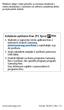 Niektoré údaje v tejto príručke sa nemusia zhodovať s vašim zariadením, v závislosti od softvéru zariadenia alebo poskytovateľa služieb. Inštalácia aplikácie Kies (PC Sync). Stiahnite si najnovšiu verziu
Niektoré údaje v tejto príručke sa nemusia zhodovať s vašim zariadením, v závislosti od softvéru zariadenia alebo poskytovateľa služieb. Inštalácia aplikácie Kies (PC Sync). Stiahnite si najnovšiu verziu
GT-S7500 Používateľská príručka
 GT-S7500 Používateľská príručka www.sar-tick.com Tento výrobok spĺňa príslušné národné limity SAR 2,0 W/kg. Špecifické maximálne hodnoty SAR nájdete v časti Informácia o certifikácii SAR (Specific Absorption
GT-S7500 Používateľská príručka www.sar-tick.com Tento výrobok spĺňa príslušné národné limity SAR 2,0 W/kg. Špecifické maximálne hodnoty SAR nájdete v časti Informácia o certifikácii SAR (Specific Absorption
Modem a lokálna sieť LAN Používateľská príručka
 Modem a lokálna sieť LAN Používateľská príručka Copyright 2007 Hewlett-Packard Development Company, L.P. Informácie obsiahnuté v tomto dokumente sa môžu zmeniť bez predchádzajúceho upozornenia. Jediné
Modem a lokálna sieť LAN Používateľská príručka Copyright 2007 Hewlett-Packard Development Company, L.P. Informácie obsiahnuté v tomto dokumente sa môžu zmeniť bez predchádzajúceho upozornenia. Jediné
Užívateľský manuál FULL HD LED stropný monitor (AUX/HDMI/USB/FM-TX)
 FULL (AUX/HDMI/USB/FM-TX) Používanie Používanie diaľkového ovládača Nasmerujte diaľkový ovládač na snímač do vzdialenosti približne 2m. Vystavenie snímača priamemu slnečnému žiareniu môže spôsobiť dočasnú
FULL (AUX/HDMI/USB/FM-TX) Používanie Používanie diaľkového ovládača Nasmerujte diaľkový ovládač na snímač do vzdialenosti približne 2m. Vystavenie snímača priamemu slnečnému žiareniu môže spôsobiť dočasnú
M03L Wired Laser Mouse
 Obsah balenia 1 Čítačka elektronických kníh 2 Ochranné puzdro 3 Slúchadlá do uší 4 USB kábel 5 Stručný návod 6 Záručný list Popis hlavnej jednotky 14 1 2 3 4 12 10 11 15 5 13 16 8 6 9 17 7 1 2 3 4 5 6
Obsah balenia 1 Čítačka elektronických kníh 2 Ochranné puzdro 3 Slúchadlá do uší 4 USB kábel 5 Stručný návod 6 Záručný list Popis hlavnej jednotky 14 1 2 3 4 12 10 11 15 5 13 16 8 6 9 17 7 1 2 3 4 5 6
SPARK Stručný návod na obsluhu V1.6
 SPARK Stručný návod na obsluhu V1.6 Obsah Stručný návod na obsluhu 1 SPARK SPARK spoločnosti DJI je najmenšia lietajúca kamera vybavená stabilizovanou kamerou, inteligentnými letovými režimami a funkciou
SPARK Stručný návod na obsluhu V1.6 Obsah Stručný návod na obsluhu 1 SPARK SPARK spoločnosti DJI je najmenšia lietajúca kamera vybavená stabilizovanou kamerou, inteligentnými letovými režimami a funkciou
Ponuka Štart
 Mária Kostková Obsah Na čo slúži Umiestnenie ponuky Štart Základné časti ponuky Štart Prístup k priečinkom nastaveniam k programom Pri spustení Príslušenstvo Ovládací panel Na čo slúži vstup k programom,
Mária Kostková Obsah Na čo slúži Umiestnenie ponuky Štart Základné časti ponuky Štart Prístup k priečinkom nastaveniam k programom Pri spustení Príslušenstvo Ovládací panel Na čo slúži vstup k programom,
GT-S5260 Používateľská príručka
 GT-S5260 Používateľská príručka Používanie tejto príručky Táto používateľská príručka je určená na to, aby vás oboznámila s funkciami a vlastnosťami vášho mobilného telefónu. Ak chcete rýchlo začať, obráťte
GT-S5260 Používateľská príručka Používanie tejto príručky Táto používateľská príručka je určená na to, aby vás oboznámila s funkciami a vlastnosťami vášho mobilného telefónu. Ak chcete rýchlo začať, obráťte
Užívateľský manuál
 Užívateľský manuál Obsah balenia Rollei DF-S 100 SE skener Držiaky negatívov / filmov Rýchly podavač Napájací adapter káble Čistiace štetec Užívateľská príručka Osadenie diapozitívov do držiaka 1. Otvorte
Užívateľský manuál Obsah balenia Rollei DF-S 100 SE skener Držiaky negatívov / filmov Rýchly podavač Napájací adapter káble Čistiace štetec Užívateľská príručka Osadenie diapozitívov do držiaka 1. Otvorte
Manuál pre nastavenie tlače z VRP Bluetooth, USB tlačiarne Bluetooth, USB tlačiarne Manuál pre nastavenie tlače -1-
 Bluetooth, USB tlačiarne Manuál pre nastavenie tlače -1- Návod pre užívateľa Platnosť licencie: VRP licencia je viazaná na DKP firmy (daňový kód pokladnice pridelený finančnou správou). Jednu licenciu
Bluetooth, USB tlačiarne Manuál pre nastavenie tlače -1- Návod pre užívateľa Platnosť licencie: VRP licencia je viazaná na DKP firmy (daňový kód pokladnice pridelený finančnou správou). Jednu licenciu
Manuál pre nastavenie tlače z VRP tlačiarní bluetooth Bluetooth Manuál pre nastavenie tlače z VRP tlačiarní -1-
 Bluetooth Manuál pre nastavenie tlače z VRP tlačiarní -1- Návod pre užívateľa 1. Pripojenie tlačiarne cez bluetooth Prenosná tlačiareň môže byť pripojená k notebooku, mobilnému telefonu, tabletu a daľším
Bluetooth Manuál pre nastavenie tlače z VRP tlačiarní -1- Návod pre užívateľa 1. Pripojenie tlačiarne cez bluetooth Prenosná tlačiareň môže byť pripojená k notebooku, mobilnému telefonu, tabletu a daľším
Rollei DF-S 310 SE Užívateľský manuál
 Užívateľský manuál Obsah balenia skener Držiaky negatívov / filmov Držiak formátu Super8 Držiak formátu 110 Podavač diapozitívov Napájací adapter káble Čistiace štetec Užívateľská príručka Osadenie negatívu
Užívateľský manuál Obsah balenia skener Držiaky negatívov / filmov Držiak formátu Super8 Držiak formátu 110 Podavač diapozitívov Napájací adapter káble Čistiace štetec Užívateľská príručka Osadenie negatívu
Microsoft Surface Studio úvodná príručka
 Microsoft Surface Studio úvodná príručka Rôzne režimy používania zariadenia Surface Studio Začíname používať zariadenie Surface Studio 1. Zapojte napájací kábel do zariadenia Surface Studio a do zásuvky.
Microsoft Surface Studio úvodná príručka Rôzne režimy používania zariadenia Surface Studio Začíname používať zariadenie Surface Studio 1. Zapojte napájací kábel do zariadenia Surface Studio a do zásuvky.
Microsoft PowerPoint - CONNECT_R&A_76_sk
 ŠKODA CONNECT REGISTRÁCIA A AKTIVÁCIA Portál Connect Využívanie online služieb ŠKODA Connect vyžaduje predchádzajúcu registráciu používateľa a vozidla na internetovej stránke portálu Connect, ako aj aktiváciu
ŠKODA CONNECT REGISTRÁCIA A AKTIVÁCIA Portál Connect Využívanie online služieb ŠKODA Connect vyžaduje predchádzajúcu registráciu používateľa a vozidla na internetovej stránke portálu Connect, ako aj aktiváciu
siswoo-traveler-sk.indd
 Vasco Traveler Premium 5 UŽÍVATEĽSKÁ PRÍRUČKA SLOVENČINA Copyright 2018 Vasco Electronics LLC www.vasco-electronics.com OBSAH 1. Ovládanie zariadenia 4 1.1 Funkčné tlačidlá 5 1.2 Nabíjanie batérie 5 1.3
Vasco Traveler Premium 5 UŽÍVATEĽSKÁ PRÍRUČKA SLOVENČINA Copyright 2018 Vasco Electronics LLC www.vasco-electronics.com OBSAH 1. Ovládanie zariadenia 4 1.1 Funkčné tlačidlá 5 1.2 Nabíjanie batérie 5 1.3
Sprievodca rýchlym nastavením bluesound.com
 Sprievodca rýchlym nastavením bluesound.com Obsiahnuté príslušenstvo Napájací kábel 120 V Napájací kábel 230 V Ethernetový kábel (2 m) Mini jack do adaptéra Toslink Bezdrôtový sieťový hudobný prehrávač
Sprievodca rýchlym nastavením bluesound.com Obsiahnuté príslušenstvo Napájací kábel 120 V Napájací kábel 230 V Ethernetový kábel (2 m) Mini jack do adaptéra Toslink Bezdrôtový sieťový hudobný prehrávač
Control no:
 Smart Access Postup ovládania A. Predbežné podmienky... 2 1. Kompatibilita smartfónu... 2 2. Pripojenie kábla... 2 a. Zariadenia Apple (iphone 4/4s)... 2 b. Zariadenia Apple (iphone 5/5c/5s)... 2 c. Zariadenia
Smart Access Postup ovládania A. Predbežné podmienky... 2 1. Kompatibilita smartfónu... 2 2. Pripojenie kábla... 2 a. Zariadenia Apple (iphone 4/4s)... 2 b. Zariadenia Apple (iphone 5/5c/5s)... 2 c. Zariadenia
Resolution
 Nastavenie rozlíšenia obrazovky Kvôli podstate technológie displeja z tekutých kryštálov (LCD) je rozlíšenie obrazu vždy pevne stanovené. Najlepší výkon zobrazenia dosiahnete nastavením rozlíšenia obrazovky
Nastavenie rozlíšenia obrazovky Kvôli podstate technológie displeja z tekutých kryštálov (LCD) je rozlíšenie obrazu vždy pevne stanovené. Najlepší výkon zobrazenia dosiahnete nastavením rozlíšenia obrazovky
Rýchly štart pre Powerline extra zásuvka
 Rýchly štart Powerline 1200 Model PL1200 Obsah balenia V niektorých oblastiach je s produktom dodávaný disk Resource CD. 2 Začíname Adaptéry Powerline sú alternatívnym spôsobom rozšírenia vašej siete pri
Rýchly štart Powerline 1200 Model PL1200 Obsah balenia V niektorých oblastiach je s produktom dodávaný disk Resource CD. 2 Začíname Adaptéry Powerline sú alternatívnym spôsobom rozšírenia vašej siete pri
Quick Guide for Installing Nokia Connectivity Cable Drivers
 KRÁTKA REFERENČNÁ PRÍRUČKA Inštalácia ovládačov Nokia Connectivity Cable Drivers Obsah 1. Úvod...1 2. Základné požiadavky...1 3. Inštalácia Ovládačov Nokia Connectivity Cable Drivers...2 3.1 Pred inštaláciou...2
KRÁTKA REFERENČNÁ PRÍRUČKA Inštalácia ovládačov Nokia Connectivity Cable Drivers Obsah 1. Úvod...1 2. Základné požiadavky...1 3. Inštalácia Ovládačov Nokia Connectivity Cable Drivers...2 3.1 Pred inštaláciou...2
SM-T560 Používateľská príručka Slovak. 09/2015. Rev.1.0
 SM-T560 Používateľská príručka Slovak. 09/2015. Rev.1.0 www.samsung.com Obsah Informácie o tejto príručke Začíname 6 Obsah balenia 7 Popis zariadenia 9 Nabíjanie batérie 11 Používanie pamäťovej karty 13
SM-T560 Používateľská príručka Slovak. 09/2015. Rev.1.0 www.samsung.com Obsah Informácie o tejto príručke Začíname 6 Obsah balenia 7 Popis zariadenia 9 Nabíjanie batérie 11 Používanie pamäťovej karty 13
Auna Weimar Návod na použitie Vážený zákazník, zakúpením produktu ste získali kvalitný produkt, ktorý odpovedá súčasnému stavu vývoj
 Auna Weimar Návod na použitie 10026418-10026419 Vážený zákazník, zakúpením produktu ste získali kvalitný produkt, ktorý odpovedá súčasnému stavu vývoja a spĺňa náročné technologické a funkčné požiadavky.
Auna Weimar Návod na použitie 10026418-10026419 Vážený zákazník, zakúpením produktu ste získali kvalitný produkt, ktorý odpovedá súčasnému stavu vývoja a spĺňa náročné technologické a funkčné požiadavky.
Dell OptiPlex 9010 Informácie o nastavení a funkciách
 Dell OptiPlex 9010 Informácie o nastavení a funkciách O výstrahách VÝSTRAHA: VAROVANIE označuje možné poškodenie majetku, poranenie osôb alebo smrť. Mini-Tower pohľad spredu a zozadu Obrázok 1. Pohľad
Dell OptiPlex 9010 Informácie o nastavení a funkciách O výstrahách VÝSTRAHA: VAROVANIE označuje možné poškodenie majetku, poranenie osôb alebo smrť. Mini-Tower pohľad spredu a zozadu Obrázok 1. Pohľad
Si Touch User Manual
 MK705 Mini klávesnica a lietajúca myš Manuál MK705 je kombinácia malej QWERTY klávesnice, lietajúcej myši a diaľkového ovládača. Obsah balenia Klávesnica USB prijímač USB nabíjací kábel Podporované operačné
MK705 Mini klávesnica a lietajúca myš Manuál MK705 je kombinácia malej QWERTY klávesnice, lietajúcej myši a diaľkového ovládača. Obsah balenia Klávesnica USB prijímač USB nabíjací kábel Podporované operačné
MacBook Pro Sprievodca rýchlym štartom
 Sprievodca rýchlym štartom Víta vás váš MaBook Pro Začnime. Spustite Mac stlačením tlačidla napájania. Otvorí sa Sprievodca nastavením, vďaka ktorému môžete jednoducho nastaviť svoj Mac a ihneď ho začať
Sprievodca rýchlym štartom Víta vás váš MaBook Pro Začnime. Spustite Mac stlačením tlačidla napájania. Otvorí sa Sprievodca nastavením, vďaka ktorému môžete jednoducho nastaviť svoj Mac a ihneď ho začať
CitiManager - Migration Quick Reference Guide for Cardholders_Slovak_fin
 Táto Rýchla referenčná príručka vám pomôže v týchto oblastiach: 1. Ako sa zaregistrovať na portáli CitiManager? a) Pre existujúcich držiteľov kariet s online výpismi b) Pre držiteľov kariet s papierovými
Táto Rýchla referenčná príručka vám pomôže v týchto oblastiach: 1. Ako sa zaregistrovať na portáli CitiManager? a) Pre existujúcich držiteľov kariet s online výpismi b) Pre držiteľov kariet s papierovými
Manuál pre nastavenie tlače z VRP elio m500 Elio m500 Manuál pre nastavenie tlače -1-
 Elio m500 Manuál pre nastavenie tlače -1- Návod pre užívateľa 1. Vytvorenie účtu Google a stiahnutie potrebného softwaru 1. Aplikácie potrebné pre fungovanie VRP pokladnice sú predinštalované v zariadení.
Elio m500 Manuál pre nastavenie tlače -1- Návod pre užívateľa 1. Vytvorenie účtu Google a stiahnutie potrebného softwaru 1. Aplikácie potrebné pre fungovanie VRP pokladnice sú predinštalované v zariadení.
aplikácia do mobilého telefónu na stiahnutie digitálneho tachografu
 aplikácia do mobilého telefónu na stiahnutie digitálneho tachografu 1. Ako zistiť či je mobil vhodný na používanie DigiDown GO Vzhľadom na rôznorodosť výrobcov mobilných telefónov, rôznorodosť systémov
aplikácia do mobilého telefónu na stiahnutie digitálneho tachografu 1. Ako zistiť či je mobil vhodný na používanie DigiDown GO Vzhľadom na rôznorodosť výrobcov mobilných telefónov, rôznorodosť systémov
POUŽÍVATEĽSKÁ PRÍRUČKA SM-G970F/DS SM-G973F/DS SM-G975F/DS Slovak. 03/2019. Rev.1.0
 POUŽÍVATEĽSKÁ PRÍRUČKA SM-G970F/DS SM-G973F/DS SM-G975F/DS Slovak. 03/2019. Rev.1.0 www.samsung.com Obsah Základy 4 Informácie o tejto príručke 7 Situácie, pri ktorých sa zariadenie prehrieva, a ich riešenia
POUŽÍVATEĽSKÁ PRÍRUČKA SM-G970F/DS SM-G973F/DS SM-G975F/DS Slovak. 03/2019. Rev.1.0 www.samsung.com Obsah Základy 4 Informácie o tejto príručke 7 Situácie, pri ktorých sa zariadenie prehrieva, a ich riešenia
UZN-A-OVL-RCW SK
 KLIMATIZÁCIA - KOMFORT Káblové ovládanie UŽÍVATEĽSKÝ NÁVOD RCW6 Dátum vydania: 3..20 UZN-A-OVL-RCW6-0-01-SK RCW6 / strana 2 POPIS VLASTNOSTÍ Tento ovládač umožňuje riadenie teploty a funkcií klimatizačných
KLIMATIZÁCIA - KOMFORT Káblové ovládanie UŽÍVATEĽSKÝ NÁVOD RCW6 Dátum vydania: 3..20 UZN-A-OVL-RCW6-0-01-SK RCW6 / strana 2 POPIS VLASTNOSTÍ Tento ovládač umožňuje riadenie teploty a funkcií klimatizačných
{LINGO} Špecifikácia výrobku: - Rozmery: 61x18x8mm - hmotnosť: 8,6 g - dosah príjmu signálu: 10m -kapacita a typ batérie: 90mAh, lítium-polymérová bat
 {LINGO} Špecifikácia výrobku: - Rozmery: 61x18x8mm - hmotnosť: 8,6 g - dosah príjmu signálu: 10m -kapacita a typ batérie: 90mAh, lítium-polymérová batéria - doba nabíjania 2 hodiny - výdrž batérie v spánkovom
{LINGO} Špecifikácia výrobku: - Rozmery: 61x18x8mm - hmotnosť: 8,6 g - dosah príjmu signálu: 10m -kapacita a typ batérie: 90mAh, lítium-polymérová batéria - doba nabíjania 2 hodiny - výdrž batérie v spánkovom
T-103 Vreckový AM/FM rádio prijímač Návod na obsluhu SK Vážený zákazník, ďakujeme Vám za zakúpenie našho výrobku. Aby ste ho mohli bezpečne a efektívn
 T-103 Vreckový AM/FM rádio prijímač Návod na obsluhu SK Vážený zákazník, ďakujeme Vám za zakúpenie našho výrobku. Aby ste ho mohli bezpečne a efektívne používať, dôkladne si, prosím, prečitajte tento návod
T-103 Vreckový AM/FM rádio prijímač Návod na obsluhu SK Vážený zákazník, ďakujeme Vám za zakúpenie našho výrobku. Aby ste ho mohli bezpečne a efektívne používať, dôkladne si, prosím, prečitajte tento návod
Regulované napájacie zdroje DC AX-3005DBL jednokanálový AX-3005DBL 3-trojkanálový
 Regulované napájacie zdroje DC AX-3005DBL jednokanálový AX-3005DBL 3-trojkanálový Návod na obsluhu Kapitola 1. Inštalácia a odporúčania týkajúce sa používania Počas inštalácie napájacieho zdroja bezpodmienečne
Regulované napájacie zdroje DC AX-3005DBL jednokanálový AX-3005DBL 3-trojkanálový Návod na obsluhu Kapitola 1. Inštalácia a odporúčania týkajúce sa používania Počas inštalácie napájacieho zdroja bezpodmienečne
sk čítaj Upozornenie: Pred použitím telefónu si prečítajte bezpečnostné, regulačné a právne informácie dodávané spolu s týmto produktom. Different is
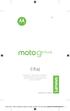 sk čítaj Upozornenie: Pred použitím telefónu si prečítajte bezpečnostné, regulačné a právne informácie dodávané spolu s týmto produktom. Different is better Moto G5+_GSG_Slovakia Country Group_en-GB ro
sk čítaj Upozornenie: Pred použitím telefónu si prečítajte bezpečnostné, regulačné a právne informácie dodávané spolu s týmto produktom. Different is better Moto G5+_GSG_Slovakia Country Group_en-GB ro
Microsoft Word - EVO_rychly_start_v1.1
 Rýchly štart EVO systému (ver 1.1) http://evo.caltech.edu EVO - SK TEAM 11.10.2009 Kontakt: evosupport@vrvs.org V tomto dokumente si popíšeme rýchly návod ako začať pracovať so systémom EVO. Podrobný návod
Rýchly štart EVO systému (ver 1.1) http://evo.caltech.edu EVO - SK TEAM 11.10.2009 Kontakt: evosupport@vrvs.org V tomto dokumente si popíšeme rýchly návod ako začať pracovať so systémom EVO. Podrobný návod
Navigácia po úvodnej stránke elektronickej schránky Dátum zverejnenia: Verzia: 10 Dátum aktualizácie: Navigácia po úvodnej st
 Navigácia po úvodnej stránke elektronickej schránky UPOZORNENIE: Od 1. 1. 2019 sa mení názov odosielateľa správ z Úrad vlády Slovenskej republiky ÚPVS na Ústredný portál verejnej správy. Zoznam zmien:
Navigácia po úvodnej stránke elektronickej schránky UPOZORNENIE: Od 1. 1. 2019 sa mení názov odosielateľa správ z Úrad vlády Slovenskej republiky ÚPVS na Ústredný portál verejnej správy. Zoznam zmien:
Návod na vytvorenie kvalifikovaného elektronického podpisu prostredníctvom občianskeho preukazu s čipom Dátum zverejnenia: Verzia: 1 Dátu
 Návod na vytvorenie kvalifikovaného elektronického podpisu prostredníctvom občianskeho preukazu s čipom Na Ústrednom portáli verejnej správy www.slovensko.sk (ďalej aj ÚPVS ) môžete podpísať formuláre
Návod na vytvorenie kvalifikovaného elektronického podpisu prostredníctvom občianskeho preukazu s čipom Na Ústrednom portáli verejnej správy www.slovensko.sk (ďalej aj ÚPVS ) môžete podpísať formuláre
_manual_sk
 Návod na použitie SK INTELIGENTNÁ NABÍJAČKA IPC-7 4738890 - IPC-7 Ďakujeme Vám za prejavenú dôveru zakúpením výrobku značky FK technics. Tento návod Vás zoznámi s uvedeným výrobkom, jeho funkciami a správnou
Návod na použitie SK INTELIGENTNÁ NABÍJAČKA IPC-7 4738890 - IPC-7 Ďakujeme Vám za prejavenú dôveru zakúpením výrobku značky FK technics. Tento návod Vás zoznámi s uvedeným výrobkom, jeho funkciami a správnou
NU_ _001_
 Obj. kód: 0911330000 Ďakujeme Vám za kúpu a prejavenie dôvery našej novej rade produktov. je nezávislý klimatizačný systém, vhodný pre použitie pri vypnutom, ako aj zapnutom motore (nočné aj denné použitie)
Obj. kód: 0911330000 Ďakujeme Vám za kúpu a prejavenie dôvery našej novej rade produktov. je nezávislý klimatizačný systém, vhodný pre použitie pri vypnutom, ako aj zapnutom motore (nočné aj denné použitie)
Manuál uchádzača ezakazky Manuál uchádzača Dátum vytvorenia dokumentu: Verzia: Autori slovenský Matej Marcin, Stanislava Marošiová Te
 ezakazky Dátum vytvorenia dokumentu: 01.03.2019 Verzia: Autori 9.6.0 slovenský Matej Marcin, Stanislava Marošiová Tel.: +421 901 739 853 E-mail: podpora@ebiz.sk - 1 - Obsah 1 Minimálne požiadavky na technické
ezakazky Dátum vytvorenia dokumentu: 01.03.2019 Verzia: Autori 9.6.0 slovenský Matej Marcin, Stanislava Marošiová Tel.: +421 901 739 853 E-mail: podpora@ebiz.sk - 1 - Obsah 1 Minimálne požiadavky na technické
0022-vub-mobilne-tokeny-200x200-v03.indd
 MOBILNÝ TOKEN Sprievodca aktiváciou a používaním VŠETKO, ČO JE MOŽNÉ www.vub.sk, 0850 123 000 Bank of 1. ČO JE MOBILNÝ TOKEN Mobilný Token je aplikácia v mobilnom telefóne, ktorá umožňuje jednoducho potvrdzovať
MOBILNÝ TOKEN Sprievodca aktiváciou a používaním VŠETKO, ČO JE MOŽNÉ www.vub.sk, 0850 123 000 Bank of 1. ČO JE MOBILNÝ TOKEN Mobilný Token je aplikácia v mobilnom telefóne, ktorá umožňuje jednoducho potvrdzovať
Microsoft Word - prirucka_katedry_nova
 Práca v systéme BUXUS Príručka pre katedrových redaktorov Michal Minarik michal.minarik@stuba.sk 2 Obsah Prihlásenie do systému BUXUS... 3 Prihlasovacie údaje... 3 Prihlasovacia obrazovka... 3 Úvodné menu...
Práca v systéme BUXUS Príručka pre katedrových redaktorov Michal Minarik michal.minarik@stuba.sk 2 Obsah Prihlásenie do systému BUXUS... 3 Prihlasovacie údaje... 3 Prihlasovacia obrazovka... 3 Úvodné menu...
Microsoft Word - HaloX - Short [SK].doc
![Microsoft Word - HaloX - Short [SK].doc Microsoft Word - HaloX - Short [SK].doc](/thumbs/102/152829396.jpg) UŽÍVATEĽSKÁ PRÍRUČKA myphone HaloX 1 Sada myphone HaloX obsahuje: Predtým ako začnete používať myphone HaloX skontrolujte obsah balenia v ktorom by sa mali nachádzať položky: telefón myphone HaloX, baterka,
UŽÍVATEĽSKÁ PRÍRUČKA myphone HaloX 1 Sada myphone HaloX obsahuje: Predtým ako začnete používať myphone HaloX skontrolujte obsah balenia v ktorom by sa mali nachádzať položky: telefón myphone HaloX, baterka,
VTO1210C-X Užívateľský manuál Užívateľský manuál VTO1210 C-X
 Užívateľský manuál VTO1210 C-X Funkcie zariadenia VTO 1210 C-X je vonkajší dverový IP vrátnik v kovovom anti vandal vyhotovení disponuje 1,3Mpix kamerou, prísvitom, LCD displejom, klávesnicou a RFID prístupovou
Užívateľský manuál VTO1210 C-X Funkcie zariadenia VTO 1210 C-X je vonkajší dverový IP vrátnik v kovovom anti vandal vyhotovení disponuje 1,3Mpix kamerou, prísvitom, LCD displejom, klávesnicou a RFID prístupovou
HERNÁ KLÁVESNICA POUŽÍVATEĽSKÁ PRÍRUČKA
 HERNÁ KLÁVESNICA POUŽÍVATEĽSKÁ PRÍRUČKA HERNÁ ÚVOD Ďakujeme, že ste si zakúpili hernú klávesnicu Viper V730. Táto klávesnica je vybavená mechanickými spínačmi Kailh Brown pre plynulý lineárny pocit a tichú
HERNÁ KLÁVESNICA POUŽÍVATEĽSKÁ PRÍRUČKA HERNÁ ÚVOD Ďakujeme, že ste si zakúpili hernú klávesnicu Viper V730. Táto klávesnica je vybavená mechanickými spínačmi Kailh Brown pre plynulý lineárny pocit a tichú
Vasco Traveler Premium 5 UŽÍVATEĽSKÁ PRÍRUČKA SLOVENČINA
 Vasco Traveler Premium 5 UŽÍVATEĽSKÁ PRÍRUČKA SLOVENČINA Copyright 2016 Vasco Electronics LLC www.vasco-electronics.com OBSAH 1. Ovládanie zariadenia 4 1.1 Funkčné tlačidlá 5 1.2 Nabíjanie batérie 6 1.3
Vasco Traveler Premium 5 UŽÍVATEĽSKÁ PRÍRUČKA SLOVENČINA Copyright 2016 Vasco Electronics LLC www.vasco-electronics.com OBSAH 1. Ovládanie zariadenia 4 1.1 Funkčné tlačidlá 5 1.2 Nabíjanie batérie 6 1.3
tv2go_pouzivatelska_prirucka
 Interaktívne funkcie tv2go Používateľská príručka Vážení zákazníci, teší nás, že ste sa rozhodli využívať výhody interaktívnej televízie tv2go. Vašu tv2go budete ovládať veľmi jednoduchou a intuitívnou
Interaktívne funkcie tv2go Používateľská príručka Vážení zákazníci, teší nás, že ste sa rozhodli využívať výhody interaktívnej televízie tv2go. Vašu tv2go budete ovládať veľmi jednoduchou a intuitívnou
Vždy pripravení pomôcť Zaregistrujte svoj produkt a získajte podporu na lokalite Otázky? Kontaktujte Philips SPA20 Príručka už
 Vždy pripravení pomôcť Zaregistrujte svoj produkt a získajte podporu na lokalite www.philips.com/welcome Otázky? Kontaktujte Philips SPA20 Príručka užívateľa Obsah 1 Dôležité 3 2 Upozornenie 4 3 Váš multimediálny
Vždy pripravení pomôcť Zaregistrujte svoj produkt a získajte podporu na lokalite www.philips.com/welcome Otázky? Kontaktujte Philips SPA20 Príručka užívateľa Obsah 1 Dôležité 3 2 Upozornenie 4 3 Váš multimediálny
Pracovný postup pre vypĺňanie údajov elektronického formulára IŠIS pre spravodajskú jednotku 1
 Pracovný postup pre vypĺňanie údajov elektronického formulára IŠIS pre spravodajskú jednotku 1 Prihláste sa do aplikácie pomocou prihlasovacích údajov pre spravodajskú jednotku. Link na aplikáciu: http://isis.statistics.sk/
Pracovný postup pre vypĺňanie údajov elektronického formulára IŠIS pre spravodajskú jednotku 1 Prihláste sa do aplikácie pomocou prihlasovacích údajov pre spravodajskú jednotku. Link na aplikáciu: http://isis.statistics.sk/
Slovenská technická univerzita v Bratislave Fakulta informatiky a informačných technológií Ilkovičova 2, , Bratislava 4 Internet vecí v našich ž
 Slovenská technická univerzita v Bratislave Fakulta informatiky a informačných technológií Ilkovičova 2, 842 16, Bratislava 4 Internet vecí v našich životoch [IoT] Používateľská príručka - Android Tím:
Slovenská technická univerzita v Bratislave Fakulta informatiky a informačných technológií Ilkovičova 2, 842 16, Bratislava 4 Internet vecí v našich životoch [IoT] Používateľská príručka - Android Tím:
Príručka pre používateľa OTP tokenu Strana 1 z 8
 Príručka pre používateľa OTP tokenu Strana 1 z 8 Obsah 1 Určenie 3 2 Popis OTP tokenu 3 3 Nesprávne zadaný PIN kód PIN FAIL 4 4 Použitie Autentifikácia 5 5 Odomknutie OTP tokenu 6 Strana 2 z 8 1 Určenie
Príručka pre používateľa OTP tokenu Strana 1 z 8 Obsah 1 Určenie 3 2 Popis OTP tokenu 3 3 Nesprávne zadaný PIN kód PIN FAIL 4 4 Použitie Autentifikácia 5 5 Odomknutie OTP tokenu 6 Strana 2 z 8 1 Určenie
LG-P350_ORS_cover.indd
 SLOVENSKY ENGLISH Všeobecné otázky 0850 111 154 *Pred telefonátom sa uistite, že je telefónne číslo správne. Návod na používanie LG-P350 P/N : MFL67159910
SLOVENSKY ENGLISH Všeobecné otázky 0850 111 154 *Pred telefonátom sa uistite, že je telefónne číslo správne. Návod na používanie LG-P350 P/N : MFL67159910
RAZER ABYSSUS ESSENTIAL Slovenská príručka Táto príručka slúži len ako návod základné vedomosti s hlavných funkcií a nastavení zariadenia. Podrobnejši
 RAZER ABYSSUS ESSENTIAL Slovenská príručka Táto príručka slúži len ako návod základné vedomosti s hlavných funkcií a nastavení zariadenia. Podrobnejšie informácie nájdete v pôvodnej anglickej príručky.
RAZER ABYSSUS ESSENTIAL Slovenská príručka Táto príručka slúži len ako návod základné vedomosti s hlavných funkcií a nastavení zariadenia. Podrobnejšie informácie nájdete v pôvodnej anglickej príručky.
eKasa
 Virtuálna Registračná Pokladnica Modul OPD Android OBSAH Základné informácie o spoločnosti... Chyba! Záložka nie je definovaná. História zmien... Chyba! Záložka nie je definovaná. Obsah... 3 1 Systém e-kasa
Virtuálna Registračná Pokladnica Modul OPD Android OBSAH Základné informácie o spoločnosti... Chyba! Záložka nie je definovaná. História zmien... Chyba! Záložka nie je definovaná. Obsah... 3 1 Systém e-kasa
PYROMETER AX-6520 Návod na obsluhu
 PYROMETER AX-6520 Návod na obsluhu OBSAH 1. Bezpečnostné informácie...3 2. Poznámky...3 3. Popis súčastí merača...3 4. Popis displeja LCD...4 5. Spôsob merania...4 6. Obsluha pyrometra...4 7. Pomer D:S...5
PYROMETER AX-6520 Návod na obsluhu OBSAH 1. Bezpečnostné informácie...3 2. Poznámky...3 3. Popis súčastí merača...3 4. Popis displeja LCD...4 5. Spôsob merania...4 6. Obsluha pyrometra...4 7. Pomer D:S...5
Ako si mám nainštalovať nový upgrade z Internetu?
 Pri sťahovaní verzií z Internetu je možné postupovať nasledovnými spôsobmi: Inštalácia upgrade (aktualizácie) z internetu priamo cez program Olymp Ak máte počítač, na ktorom je nainštalovaný program Olymp,
Pri sťahovaní verzií z Internetu je možné postupovať nasledovnými spôsobmi: Inštalácia upgrade (aktualizácie) z internetu priamo cez program Olymp Ak máte počítač, na ktorom je nainštalovaný program Olymp,
Samoin<0161>tala<010D>n<00FD> manual pre ONT (Huawei HG8240H) 03_14.indd
 ČÍTAJ TENTO MANUÁL AKO PRVÝ! INŠTALAČNÝ MANUÁL OPTIK ONT (HUAWEI HG8240H) Samoinštalačný manual pre ONT (Huawei HG8240H) 03_14.indd 1 6.3.2014 10:51 Pri inštalácii postupujte podľa očíslovaných krokov.
ČÍTAJ TENTO MANUÁL AKO PRVÝ! INŠTALAČNÝ MANUÁL OPTIK ONT (HUAWEI HG8240H) Samoinštalačný manual pre ONT (Huawei HG8240H) 03_14.indd 1 6.3.2014 10:51 Pri inštalácii postupujte podľa očíslovaných krokov.
Žiadosť o licenčnú zmluvu na podujatie Na adrese v sekcii hlavného menu kliknete na položku Používatelia. Zobrazí sa blokové menu,
 Na adrese http://www.soza.sk v sekcii hlavného menu kliknete na položku Používatelia. Zobrazí sa blokové menu, kde si zvolíte prvú možnosť, a to Chcem licenciu. Po kliknutí na túto voľbu (pozri obrázok
Na adrese http://www.soza.sk v sekcii hlavného menu kliknete na položku Používatelia. Zobrazí sa blokové menu, kde si zvolíte prvú možnosť, a to Chcem licenciu. Po kliknutí na túto voľbu (pozri obrázok
Kamera Sieťová klenbová kamera Rýchla používateľská príručka---po slovensky Táto rýchla príručka sa vzťahuje na: DS-2CD4112F-(I), DS-2CD4124F-(I), DS-
 Kamera Sieťová klenbová kamera Rýchla používateľská príručka---po slovensky Táto rýchla príručka sa vzťahuje na: DS-2CD42F-(I), DS-2CD424F-(I), DS-2CD432F-(I), DS-2CD42FWD-(I), DS-2CD432FWD-(I), ids-2cd624fwd-i/b
Kamera Sieťová klenbová kamera Rýchla používateľská príručka---po slovensky Táto rýchla príručka sa vzťahuje na: DS-2CD42F-(I), DS-2CD424F-(I), DS-2CD432F-(I), DS-2CD42FWD-(I), DS-2CD432FWD-(I), ids-2cd624fwd-i/b
MC-60_SK.p65
 Návod na obsluhu Návod k obsluze Instrukcja obsługi MC 60 SK CZ PL MC 60 Digitálna meteostanica Digitální meteostanice Cyfrowa stacja meteorologiczna 1 SK Ďakujeme vám za zakúpenie nášho produktu. Než
Návod na obsluhu Návod k obsluze Instrukcja obsługi MC 60 SK CZ PL MC 60 Digitálna meteostanica Digitální meteostanice Cyfrowa stacja meteorologiczna 1 SK Ďakujeme vám za zakúpenie nášho produktu. Než
Centrum vedecko-technických informácií, Odbor pre hodnotenie vedy, Oddelenie pre hodnotenie publikačnej činnosti Vyhľadávanie a práca so záznamami - C
 Centrum vedecko-technických informácií, Odbor pre hodnotenie vedy, Oddelenie pre hodnotenie publikačnej činnosti Vyhľadávanie a práca so záznamami - CREPČ 2 Manuál pre autorov (aktualizované dňa 18.3.2019)
Centrum vedecko-technických informácií, Odbor pre hodnotenie vedy, Oddelenie pre hodnotenie publikačnej činnosti Vyhľadávanie a práca so záznamami - CREPČ 2 Manuál pre autorov (aktualizované dňa 18.3.2019)
Informačný systém pre externú časť a písomnú formu internej časti maturitnej skúšky Informačný systém pre EČ a PFIČ maturitnej skúšky Užívateľská prír
 Informačný systém pre EČ a PFIČ maturitnej skúšky Užívateľská príručka pre opravný termín EČ a PFIČ Máj 2019 Obsah 1. ZÁKLADNÉ POKYNY... 3 2. ÚDAJE O ŠKOLE... 4 2.1 KONTROLA A ZMENA ÚDAJOV... 4 2.2 ZMENA
Informačný systém pre EČ a PFIČ maturitnej skúšky Užívateľská príručka pre opravný termín EČ a PFIČ Máj 2019 Obsah 1. ZÁKLADNÉ POKYNY... 3 2. ÚDAJE O ŠKOLE... 4 2.1 KONTROLA A ZMENA ÚDAJOV... 4 2.2 ZMENA
Nokia 8 Sirocco Používateľská príručka pdfdisplaydoctitle=true pdflang=sk-SK
 Nokia 8 Sirocco Používateľská príručka Vydanie 2019-04-03 DRAFT sk-sk 1 Informácie o tejto používateľskej príručke Dôležité: Pred použitím zariadenia si prečítajte dôležité informácie o bezpečnom používaní
Nokia 8 Sirocco Používateľská príručka Vydanie 2019-04-03 DRAFT sk-sk 1 Informácie o tejto používateľskej príručke Dôležité: Pred použitím zariadenia si prečítajte dôležité informácie o bezpečnom používaní
Návod na obsluhu ekasy FiskalPRO VX520 (ETH/GPRS/GPRS s batériou)
 Návod na obsluhu ekasy FiskalPRO VX520 (ETH/GPRS/GPRS s batériou) 1 Displej 2 Klávesnica 3 Funkčné tlačidlá 4 Termo páska 5 Priestor na vloženie karty Vloženie/výmena papiera Pre vloženie novej rolky papiera
Návod na obsluhu ekasy FiskalPRO VX520 (ETH/GPRS/GPRS s batériou) 1 Displej 2 Klávesnica 3 Funkčné tlačidlá 4 Termo páska 5 Priestor na vloženie karty Vloženie/výmena papiera Pre vloženie novej rolky papiera
Elektronický ukazovateľ polohy s batériou Návod na použitie
 Elektronický ukazovateľ polohy s batériou Návod na použitie Mechanické a elektronické vlastnosti Napájanie Životnosť batérie Display Lithium battery CR2450 3.0 V 5 rokov 5-číslicové LCD s 8mm vysokým špeciálnym
Elektronický ukazovateľ polohy s batériou Návod na použitie Mechanické a elektronické vlastnosti Napájanie Životnosť batérie Display Lithium battery CR2450 3.0 V 5 rokov 5-číslicové LCD s 8mm vysokým špeciálnym
Detail správy a súvisiace prvky Dátum zverejnenia: Verzia: 5 Dátum aktualizácie: Detail správy a súvisiace prvky UPOZORNENIE
 UPOZORNENIE: Od 1. 1. 2019 sa mení názov odosielateľa správ z Úrad vlády Slovenskej republiky ÚPVS na Ústredný portál verejnej správy. Zoznam zmien: Dátum vydania Verzia Popis zmien 31. 12. 2018 2 Str.
UPOZORNENIE: Od 1. 1. 2019 sa mení názov odosielateľa správ z Úrad vlády Slovenskej republiky ÚPVS na Ústredný portál verejnej správy. Zoznam zmien: Dátum vydania Verzia Popis zmien 31. 12. 2018 2 Str.
Pomôcka Setup Používateľská príručka
 Pomôcka Setup Používateľská príručka Copyright 2007, 2008 Hewlett-Packard Development Company, L.P. Windows je ochranná známka spoločnosti Microsoft Corporation registrovaná v USA. Informácie obsiahnuté
Pomôcka Setup Používateľská príručka Copyright 2007, 2008 Hewlett-Packard Development Company, L.P. Windows je ochranná známka spoločnosti Microsoft Corporation registrovaná v USA. Informácie obsiahnuté
Smart TV box Q4 CPU: Quad Core až 1.6 GHz RAM: 2 GB, ROM: 8 GB flash memory Operačný systém: Android Jelly Bean 4.2 Wi-Fi b/g/n + LAN RJ45 Infra
 Smart TV box Q4 CPU: Quad Core až 1.6 GHz RAM: 2 GB, ROM: 8 GB flash memory Operačný systém: Android Jelly Bean 4.2 Wi-Fi 802.11b/g/n + LAN RJ45 Infračervené diaľkové ovládanie Podpora kariet microsdhc
Smart TV box Q4 CPU: Quad Core až 1.6 GHz RAM: 2 GB, ROM: 8 GB flash memory Operačný systém: Android Jelly Bean 4.2 Wi-Fi 802.11b/g/n + LAN RJ45 Infračervené diaľkové ovládanie Podpora kariet microsdhc
Príručka Bezdrôtové stereofónne slúchadlá s funkciou potlačenia hluku h.ear on 2 Wireless NC (WH-H900N) Túto príručku použite v prípade problémov aleb
 Túto príručku použite v prípade problémov alebo otázok. Táto pomoci je dostupná aj vo formáte PDF, ktorý sa dá stiahnuť tu. Začíname Ako vám môže poslúžiť funkcia BLUETOOTH Informácie o hlasových oznamoch
Túto príručku použite v prípade problémov alebo otázok. Táto pomoci je dostupná aj vo formáte PDF, ktorý sa dá stiahnuť tu. Začíname Ako vám môže poslúžiť funkcia BLUETOOTH Informácie o hlasových oznamoch
Vždy pripravení pomôcť Zaregistrujte svoj produkt a získajte podporu na SPA2100 Príručka užívateľa
 Vždy pripravení pomôcť Zaregistrujte svoj produkt a získajte podporu na www.philips.com/welcome SPA2100 Príručka užívateľa Obsah 1 Bezpečnosť 2 Dôležité bezpečnostné pokyny 2 2 Upozornenie 2 Recyklácia
Vždy pripravení pomôcť Zaregistrujte svoj produkt a získajte podporu na www.philips.com/welcome SPA2100 Príručka užívateľa Obsah 1 Bezpečnosť 2 Dôležité bezpečnostné pokyny 2 2 Upozornenie 2 Recyklácia
Vždy pripravení pomôcť Zaregistrujte svoj produkt a získajte podporu na Otázky? Kontaktujte Philips D630 D635 Rozšírená dokume
 Vždy pripravení pomôcť Zaregistrujte svoj produkt a získajte podporu na www.philips.com/support Otázky? Kontaktujte Philips D630 D635 Rozšírená dokumentácia pre používateľa Obsah 1 Dôležité bezpečnostné
Vždy pripravení pomôcť Zaregistrujte svoj produkt a získajte podporu na www.philips.com/support Otázky? Kontaktujte Philips D630 D635 Rozšírená dokumentácia pre používateľa Obsah 1 Dôležité bezpečnostné
Správa napájania Používateľská príručka
 Správa napájania Používateľská príručka Copyright 2008 Hewlett-Packard Development Company, L.P. Windows je ochranná známka spoločnosti Microsoft Corporation registrovaná v USA. Informácie obsiahnuté v
Správa napájania Používateľská príručka Copyright 2008 Hewlett-Packard Development Company, L.P. Windows je ochranná známka spoločnosti Microsoft Corporation registrovaná v USA. Informácie obsiahnuté v
Obsah tejto príručky Microsoft Prechod na program Access 2010 z programu Access 2003 Vzhľad programu Microsoft Access 2010 sa výrazne odlišuje od prog
 Obsah tejto príručky Vzhľad programu Microsoft Access 2010 sa výrazne odlišuje od programu Access 2003, preto sme vytvorili túto príručku, aby ste s novým rozhraním programu mohli začať pracovať čo najrýchlejšie.
Obsah tejto príručky Vzhľad programu Microsoft Access 2010 sa výrazne odlišuje od programu Access 2003, preto sme vytvorili túto príručku, aby ste s novým rozhraním programu mohli začať pracovať čo najrýchlejšie.
Microsoft Word - Priloha_1.docx
 Obsah 1 Úvod... 1 2 Hlavné menu verejnej časti ITMS2014+... 1 3 Zoznam ŽoNFP na verejnej časti ITMS2014+... 2 3.1 Vyhľadávanie ŽoNFP... 2 3.2 Horná lišta zoznamu ŽoNFP... 2 3.3 Stĺpce zoznamu ŽoNFP...
Obsah 1 Úvod... 1 2 Hlavné menu verejnej časti ITMS2014+... 1 3 Zoznam ŽoNFP na verejnej časti ITMS2014+... 2 3.1 Vyhľadávanie ŽoNFP... 2 3.2 Horná lišta zoznamu ŽoNFP... 2 3.3 Stĺpce zoznamu ŽoNFP...
Microsoft Word - MFJ51602SK.doc
 MT-77 SMS terminál "Piccolo" Pohodlné vybavovanie SMS korešpondencie... Obsah: 1. Čo dokáže SMS terminál "Piccolo"...3 2. Inštalácia...3 3. Nastavenie dátumu a času...4 4. Odosielanie SMS správ...4 5.
MT-77 SMS terminál "Piccolo" Pohodlné vybavovanie SMS korešpondencie... Obsah: 1. Čo dokáže SMS terminál "Piccolo"...3 2. Inštalácia...3 3. Nastavenie dátumu a času...4 4. Odosielanie SMS správ...4 5.
Orange TV stick UPOZORNENIE: Na nastavenie a použitie Orange TV sticku použite, prosím, tento návod. Poslednú aktuálnu verziu návodu nájdete na
 Orange TV stick UPOZORNENIE: Na nastavenie a použitie Orange TV sticku použite, prosím, tento návod. Poslednú aktuálnu verziu návodu nájdete na www.orange.sk/pomoc/televizia/stick. 1 Obsah balenia WPS/tlačidlo
Orange TV stick UPOZORNENIE: Na nastavenie a použitie Orange TV sticku použite, prosím, tento návod. Poslednú aktuálnu verziu návodu nájdete na www.orange.sk/pomoc/televizia/stick. 1 Obsah balenia WPS/tlačidlo
Microsoft Word - BBL125_227_229_Multilingual_User_Manuel_SK.doc
 1.1 BBL125 / 227 / 229 UŽÍVATEĽSKÁ PRÍRUČKA BBL125/227/229 Aplikácia BeeWi SmartPad Ďakujeme vám za zakúpenie inteligentné žiarovky Smart LED Color Bulb od BEEWI. Prečítajte si prosím nasledujúce pokyny
1.1 BBL125 / 227 / 229 UŽÍVATEĽSKÁ PRÍRUČKA BBL125/227/229 Aplikácia BeeWi SmartPad Ďakujeme vám za zakúpenie inteligentné žiarovky Smart LED Color Bulb od BEEWI. Prečítajte si prosím nasledujúce pokyny
Vostro 3300 Technický hárok s informáciami o nastavení a funkciách
 Dell Vostro 3300/3400/3500/3700 Informácie o nastavení a funkciách O upozorneniach VÝSTRAHA: VÝSTRAHA označuje potenciálne riziko vecných škôd, zranení osôb alebo smrti. Vostro 3300 Pohľad spredu 18 17
Dell Vostro 3300/3400/3500/3700 Informácie o nastavení a funkciách O upozorneniach VÝSTRAHA: VÝSTRAHA označuje potenciálne riziko vecných škôd, zranení osôb alebo smrti. Vostro 3300 Pohľad spredu 18 17
Microsoft Word - ASB-12150U_ASB-15180U_SK
 ASB-12150U, ASB-15180U BI-AMP AKTÍVNA REPROSÚSTAVA S USB/SD/MP3 PREHRÁVAČOM NÁVOD NA POUŽITIE POPIS - Bi-amp aktívna reprosústava s mimoriadne odolnou polypropylénovou ozvučnicou. - USB/SD/MP3 prehrávač
ASB-12150U, ASB-15180U BI-AMP AKTÍVNA REPROSÚSTAVA S USB/SD/MP3 PREHRÁVAČOM NÁVOD NA POUŽITIE POPIS - Bi-amp aktívna reprosústava s mimoriadne odolnou polypropylénovou ozvučnicou. - USB/SD/MP3 prehrávač
Microsoft Word - Navod Carneo Cyberbot SK.docx
 Návod na obsluhu CARNEO Cyberbot WIFI SK Aplikáciu "CloudRover4" možete nájsť na Apple APP Store alebo Android Market. Môžete tiež oskenovať nasledujúci QR kód pre inštaláciu aplikácie. Používateľ Android
Návod na obsluhu CARNEO Cyberbot WIFI SK Aplikáciu "CloudRover4" možete nájsť na Apple APP Store alebo Android Market. Môžete tiež oskenovať nasledujúci QR kód pre inštaláciu aplikácie. Používateľ Android
Microsoft Word - Návod na obsluhu - klub _1_
 1. Registrácia, prihlásenie Registrácia Registrovať sa v Klube.lekari.sk môže pacient (laická verejnosť), lekár či zdravotnícky pracovník (odborná verejnosť) a spoločnosti zamerané na zdravie. Pri potvrdení
1. Registrácia, prihlásenie Registrácia Registrovať sa v Klube.lekari.sk môže pacient (laická verejnosť), lekár či zdravotnícky pracovník (odborná verejnosť) a spoločnosti zamerané na zdravie. Pri potvrdení
STRUČNÝ NÁVOD KU IP-COACHU
 STRUČNÝ NÁVOD KU COACHU 6 Otvorenie programu a voľba úlohy na meranie Otvorenie programu Program COACH na meranie otvoríme kliknutím na ikonu Autor na obrazovke, potom zvolíme Užívateľskú úroveň Pokročilý
STRUČNÝ NÁVOD KU COACHU 6 Otvorenie programu a voľba úlohy na meranie Otvorenie programu Program COACH na meranie otvoríme kliknutím na ikonu Autor na obrazovke, potom zvolíme Užívateľskú úroveň Pokročilý
(Microsoft Word - Registr\341cia \372\350tu Hik-Connect.docx)
 Ako registrovať účet Hik-Connect Tento dokument popisuje postup registrácie účtu Hik-Connect cez mobilnú aplikáciu Hik-Connect a webový portál www.hik-connect.com. Poznámka: Ak chcete použiť pre registráciu
Ako registrovať účet Hik-Connect Tento dokument popisuje postup registrácie účtu Hik-Connect cez mobilnú aplikáciu Hik-Connect a webový portál www.hik-connect.com. Poznámka: Ak chcete použiť pre registráciu
GB
 POWLI300-301 3 4 2 5 1 6 7 8 Fig 1 Copyright 2009 VARO www.varo.com POWLI300: NABÍJATEĽNÝ SVETLOMET 1.000.000CD POWLI301: NABÍJATEĽNÝ SVETLOMET 2.000.000CD VAROVANIE! Tento návod a vńeobecné bezpeĉnostné
POWLI300-301 3 4 2 5 1 6 7 8 Fig 1 Copyright 2009 VARO www.varo.com POWLI300: NABÍJATEĽNÝ SVETLOMET 1.000.000CD POWLI301: NABÍJATEĽNÝ SVETLOMET 2.000.000CD VAROVANIE! Tento návod a vńeobecné bezpeĉnostné
Stručný sprievodca digitálny fotorámik Intenso Postupujte, prosím, podľa nasledujúcich pokynov, aby ste sa zoznámili s rôznymi funkciami digitálneho f
 Stručný sprievodca digitálny fotorámik Intenso Postupujte, prosím, podľa nasledujúcich pokynov, aby ste sa zoznámili s rôznymi funkciami digitálneho fotorámika Intenso. SK - 1 1) Tlačidlá na zadnej strane
Stručný sprievodca digitálny fotorámik Intenso Postupujte, prosím, podľa nasledujúcich pokynov, aby ste sa zoznámili s rôznymi funkciami digitálneho fotorámika Intenso. SK - 1 1) Tlačidlá na zadnej strane
LG-P690_TMS_cover.indd
 SLOVENSKY ENGLISH Všeobecné otázky 0850 111 154 * Pred telefonátom sa uistite, že je telefónne číslo správne. Návod na používanie LG-P690 P/N : MFL67379703
SLOVENSKY ENGLISH Všeobecné otázky 0850 111 154 * Pred telefonátom sa uistite, že je telefónne číslo správne. Návod na používanie LG-P690 P/N : MFL67379703
_ _ _BDA_Inspektionskamera_Duramaxx.indd
 10022715 Inšpekčná kamera Vážený zákazník, gratulujeme Vám k zakúpeniu produktu. Prosím, dôkladne si prečítajte manuál a dbajte na nasledovné pokyny, aby sa zabránilo škodám na zariadení. Za škody spôsobené
10022715 Inšpekčná kamera Vážený zákazník, gratulujeme Vám k zakúpeniu produktu. Prosím, dôkladne si prečítajte manuál a dbajte na nasledovné pokyny, aby sa zabránilo škodám na zariadení. Za škody spôsobené
Microsoft Word - CommaxCDV35N_H
 Autonómne audio slúchadlo Návod k použitiu Ďakujeme, že ste si zakúpili výrobok firmy COMMAX. Pred vlastnou inštaláciou overte, či máte požadovaný model s odpovedajúcim napájaním. Dôležité poznámky k bezpečnosti
Autonómne audio slúchadlo Návod k použitiu Ďakujeme, že ste si zakúpili výrobok firmy COMMAX. Pred vlastnou inštaláciou overte, či máte požadovaný model s odpovedajúcim napájaním. Dôležité poznámky k bezpečnosti
VSDC Free Video Editor stručný návod na používanie Link na sťahovanie softvéru: K prog
 VSDC Free Video Editor stručný návod na používanie Link na sťahovanie softvéru: http://www.videosoftdev.com/free-video-editor?avgaffiliate=3305 K programu je prístupný podrobný manuál doplnený s videotutoriálmi
VSDC Free Video Editor stručný návod na používanie Link na sťahovanie softvéru: http://www.videosoftdev.com/free-video-editor?avgaffiliate=3305 K programu je prístupný podrobný manuál doplnený s videotutoriálmi
Obsah:
 Užívateľská príručka pre antidialer program OPTIMACCESS DIAL 3 1 OBSAH 1. PROGRAM OPTIMACCESS DIAL 3... 3 2. INŠTALÁCIA PROGRAMU OPTIMACCESS DIAL 3... 3 2.1. Postup inštalácie... 3 2.2. Možné problémy
Užívateľská príručka pre antidialer program OPTIMACCESS DIAL 3 1 OBSAH 1. PROGRAM OPTIMACCESS DIAL 3... 3 2. INŠTALÁCIA PROGRAMU OPTIMACCESS DIAL 3... 3 2.1. Postup inštalácie... 3 2.2. Možné problémy
Úvodná príručka SLOVENSKY CEL-SW2QA2R0
 Úvodná príručka SLOVENSKY CEL-SW2QA2R0 Obsah balenia Pred prvým použitím skontrolujte, či sa v balení nachádzajú nasledujúce položky. Ak niektorá z nich chýba, obráťte sa na predajcu fotoaparátu. Fotoaparát
Úvodná príručka SLOVENSKY CEL-SW2QA2R0 Obsah balenia Pred prvým použitím skontrolujte, či sa v balení nachádzajú nasledujúce položky. Ak niektorá z nich chýba, obráťte sa na predajcu fotoaparátu. Fotoaparát
Príručka pre používateľa bezpečnostného tokenu EZIO Pico Obsah: 1 Určenie 1 2 Popis produktu 1 3 Nesprávne zadaný PIN kód (PIN FAIL) 3 4 Použitie Aute
 Príručka pre používateľa bezpečnostného tokenu EZIO Pico Obsah: 1 Určenie 1 2 Popis produktu 1 3 Nesprávne zadaný PIN kód (PIN FAIL) 3 4 Použitie Autentifikácia 4 5 Odomknutie bezpečnostného tokenu 5 6
Príručka pre používateľa bezpečnostného tokenu EZIO Pico Obsah: 1 Určenie 1 2 Popis produktu 1 3 Nesprávne zadaný PIN kód (PIN FAIL) 3 4 Použitie Autentifikácia 4 5 Odomknutie bezpečnostného tokenu 5 6
